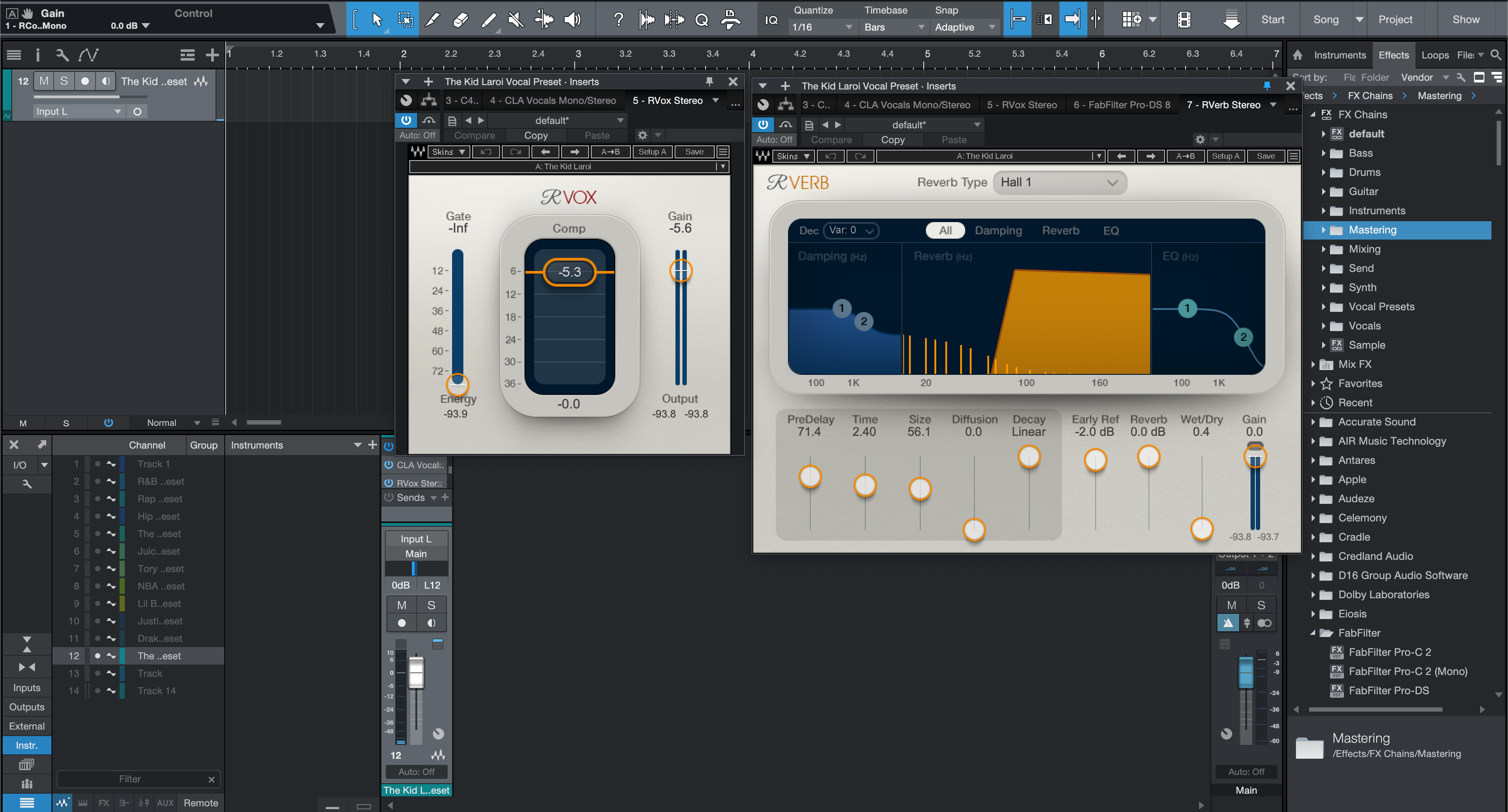Notizie
10 Passi per Rendere i Preset Vocali Pronti per il Mixaggio
“Mix-ready” significa che il tuo preset vocale si integra nella canzone senza dover lottare con il fader. Usa questa guida per calibrare il guadagno, modellare il tono, controllare la dinamica e posizionare lo spazio in modo che la tua voce si collochi perfettamente—tra ritornelli, strofe e collaborazioni. I. Cosa significa davvero “pronto per il mix” Un preset pronto per il mix si comporta in modo prevedibile quando cambia l'arrangiamento. Tiene sotto controllo i picchi, preserva la dizione e completa il ritmo invece di contrastarlo. L'obiettivo non è una voce più forte, ma una voce che sembri finita allo stesso livello di tutto il resto. Termini, rapidamente: dBFS è il livello digitale (0 dBFS satura). LUFS è la loudness percepita. True peak (dBTP) stima i picchi inter-campione che possono saturare i convertitori. Li citeremo brevemente come obiettivi, non come numeri da inseguire. II. Concetti fondamentali che ancorano ogni preset Cattura prima. La distanza dal microfono e il tono della stanza decidono se il tuo preset può avere successo. Mantieni la distanza costante (un pugno dal filtro anti-pop) e registra alcune linee forti prima di regolare l'ingresso. L'ordine conta. Una catena stabile segue spesso: regolazione → EQ correttivo → compressore 1 → de-esser → colore (saturazione/eccitatore) → compressore 2 o limiter → invii. Se una fase lavora troppo, tutto ciò che segue lavora di più. Fase Obiettivo pratico Motivo Regolazione ingresso Picchi ≈ −12 a −8 dBFS Alimenta il punto dolce della dinamica; evita asprezze EQ passa-alto 70–100 Hz (dipende dalla voce) Rimuove il rimbombo; libera headroom Comp 1 3–6 dB GR (strofe) Livella le frasi senza appiattire De-esser Inizia da 5–8 kHz, ampio Addomestica le S prima delle fasi di colore Effetti basati sul tempo Pre-delay 20–60 ms Mantiene le parole intelligibili III. Il metodo in 10 passi Taglia onestamente. Registra a livello di performance e imposta l'ingresso in modo che le linee più forti picchino intorno a −12 a −8 dBFS. Scegli il preset più vicino. Abbina timbro e tempo, non solo il genere. Voci brillanti richiedono uno shelving superiore più dolce; voci scure potrebbero aver bisogno di un po' più di presenza. Pulisci i bassi. Applica un passa-alto finché la voce non sovrasta il kick/basso. Se il tono del petto scompare, riduci di 5–10 Hz. Modella il fango. Cerca un taglio stretto per la risonanza (spesso 200–350 Hz). Un'attenuazione decisa vale più di tre tagli piccoli. Ancora con Comp 1. Punta a 3–6 dB di riduzione del guadagno con un attacco medio che lascia respirare le consonanti e un rilascio che si rilassa entro la parola successiva. De-ess prima del colore. Domina le S ampiamente a 5–8 kHz così che exciter/nastro non le esagerino dopo. Aggiungi colore con moderazione. Usa saturazione calda o un exciter per la densità, poi bilancia il livello in uscita per non farti ingannare dalla loudness. Guida l'incontro beat–voce. Se i conflitti persistono, usa un EQ dinamico delicato sulla voce oppure sidechain un'attenuazione stretta sul beat dove vive la tua voce. Organizza lo spazio. Sincronizza al tempo un delay corto (1/8 o 1/4). Imposta il pre-delay del riverbero a 20–60 ms. Automatizza i send alzandoli per i ritornelli, abbassandoli per le strofe. Controllo di sicurezza. Un secondo compressore veloce (o limiter che sfiora 1–2 dB) cattura i picchi. Ricontrolla che bypass/attivo sia entro 0,5 dB. IV. Regolazioni contestuali (come adattarsi rapidamente) Su un beat 2-tracce brillante. Riduci lo shelving superiore del preset di 1 dB, allarga la banda del de-esser e prova un riverbero a piastra più scuro. Se i piatti affollano 6–8 kHz, sposta leggermente più in alto il focus sulle S. Armonie sovrapposte. Applica un filtro passa-alto un po' più alto su doppi/armonie. Usa più de-ess e meno saturazione sulle sovrapposizioni in modo che la voce principale mantenga la brillantezza. R&B rilassato vs. rap aggressivo. Per l'R&B, allunga il rilascio del compressore e usa un pre-delay più lungo. Per il rap, accorcia il rilascio, abbassa il send del riverbero e usa un slapback più stretto. V. Correzioni rapide quando qualcosa suona strano S sibilanti nelle cuffie: Aumenta la gamma del de-esser, poi abbassa lo shelving superiore di −0,5 a −1 dB. Le parole svaniscono nel ritornello: Aumenta leggermente il delay send e accorcia il decadimento del riverbero; aggiungi 1 dB a 2–4 kHz se necessario. Il preset sembra "troppo compresso": Allunga l'attacco di 5–10 ms, riduci il rapporto o sposta parte del controllo in parallelo. Voce e basso si contendono lo spazio: Alza il filtro passa-alto della voce di qualche Hz e aggiungi un'attenuazione dinamica stretta sul basso intorno a 120–180 Hz, chiave sulla voce. Troppo fruscio dopo il colore: Riduci il mix dell'eccitatore e riposiziona il de-esser più avanti nella catena. VI. Abitudini professionali che rendono i preset portatili Etichetta il trim. Salva il preset con una nota come “Input peaks −10 dBFS.” Le sessioni future saranno più rapide. Dividi la catena. Tieni la correzione di intonazione pesante su una sua traccia. I tuoi doppi/armonizzazioni raramente necessitano la stessa quantità. Versiona con intelligenza. Salva “VoiceName_Base,” poi varianti specifiche per canzone (es. “VoiceName_Song_Hook”). Cambierai meno per progetto. Controlla a loudness corrispondente. Prendi decisioni A/B entro 0,5 dB o le tue orecchie percepiranno "più forte", non "migliore". VII. Domande frequenti Devo sintonizzarmi su un obiettivo LUFS sul bus vocale?No. Gli obiettivi di loudness appartengono al mix completo. Mantieni la voce controllata, non schiacciata. Dove dovrebbe stare il de-esser?Di solito prima della saturazione e degli eccitatori. Se le S pungono ancora, aggiungi un secondo de-esser delicato più avanti. Ho bisogno di preset diversi per strofe e ritornelli?Spesso la stessa base funziona—regola gli invii e il parallelo, modifica il rilascio del Comp 1 e aggiusta 1–2 dB di presenza. E se la mia stanza è riflettente?Tratta prima. Nessun preset può nascondere completamente il filtraggio a pettine e l'eco flutter. Come faccio a mantenere i preset coerenti tra i DAW?Abbina le fasi e gli obiettivi, non il marchio del plugin. Usa la tabella sopra come bussola. Conclusione Quando un preset vocale è calibrato, la canzone sembra finita prima. Imposta l'ingresso, risolvi il fango, controlla i picchi e posiziona lo spazio con intenzione—poi salva la catena per la prossima volta. Vuoi un vantaggio con catene collaudate per i principali DAW? Esplora la collezione curata di preset vocali e personalizza l'ultimo 10% per la tua registrazione.
Saperne di piùEsporta Stem da Cubase (Pulito, Allineato, Veloce)
Gli stems dovrebbero aprirsi in qualsiasi DAW, bloccarsi sulla battuta uno, e suonare come intendi. Questa routine specifica di Cubase mostra come selezionare i canali giusti, catturare le code FX, ed evitare variazioni di livello—così i collaboratori possono inserire i tuoi file e iniziare a mixare. I. Cosa stiamo esportando—e perché è importante Stems sono submix musicali (DRUMS, BASS, MUSIC, LEAD VOX, BGV, FX). Non sono la stessa cosa delle singole multitracce. In Cubase, le scelte che fai—Tracce vs Canali di Gruppo, se i Canali FX sono stampati, e come imposti i locator—decidono se la tua consegna corrisponde al riferimento o richiede una ricostruzione. Se vuoi un tono di partenza veloce mentre lavori, puoi modellare le voci con i preset vocali e template di Cubase e mantenere quella vibrazione quando stampi. II. Come Cubase stampa effettivamente l'audio (Esportazione batch decodificata) Tracce Audio esportate post-insert, pre-tono di Gruppo. Canali di Gruppo catturano il bus glue (ad esempio, compressore bus DRUMS). Canali FX contengono l'ambiente basato sul tempo dai send. La Control Room è solo per il monitoraggio; non stampa mai. Scegli i canali con intenzione. Obiettivo di esportazione Canali da selezionare Scelta dell'ambiente Cosa riceve il tuo mixer Suona come il tuo rough Canali di Gruppo Leave sends attivi; stem FX opzionale Collante submix preservato; avvio rapido Massima flessibilità Tracce audio chiave Esporta stem canale FX dedicato File più asciutti; spazio su fader separato Ibrido (il più comune) Gruppi + alcune tracce critiche Stem FX incluso Carattere + controllo dell'editing III. La routine Batch Export (cinque flag da spuntare) Mappa i tuoi bus. Crea gruppi: DRUMS, BASS, MUSIC, LEAD VOX, BGV, più un canale FX per l'ambienza condivisa. Metti collante che definisce il tono sui gruppi se quel carattere deve viaggiare con lo stem. Correggi la timeline. Posiziona tutto in modo che il primo audio inizi dopo battuta 1|1|1. Estendi il locator destro di 2–4 battute oltre l'ultimo decay così delay/riverberi si stampano completamente. Consolida ciò che deve essere ascoltato. Usa Render in Place o Freeze su strumenti pesanti o FX caratteristici. Etichetta chiaramente le stampe (es., 15_PluckSerum_PRINT). Apri Audio Mixdown → Batch Export. Seleziona i gruppi (e le tracce specifiche) che intendi consegnare. Includi il canale FX se vuoi l'ambienza su un fader separato. Escludi il processing della Control Room—non verrà esportato. Scegli formati & renderizza. WAV • 24-bit • frequenza di campionamento della sessione (44.1 kHz musica / 48 kHz video). Loudness/Normalize: Off. Mantieni le sorgenti mono mono; usa interleaved per stereo. Importa in un progetto vuoto e conferma l'allineamento delle battute. Se preferisci partire da una sessione preconfigurata, inizia con template di registrazione organizzati per un routing pulito in Cubase e rinomina i bus per adattarli al tuo progetto. IV. Mappe dei canali che hanno senso nelle sessioni reali Batteria a due tracce + voci. Metti la batteria in un gruppo MUSIC. Instrada lead/doppi/ad-libs a LEAD VOX e BGV. Se un compressore abbassa la MUSICA rispetto al lead, o confermi il movimento sullo stem MUSIC o disabiliti la sidechain e etichetti un alternativo (MUSIC_ducked). Stack di pop hook. La tua larghezza vive sul gruppo BGV (allargatore + collante). Esporta il gruppo come uno stem così la miscela sopravvive; stampa alcune parti chiave se sono probabili modifiche all'arrangiamento. Lanci lunghi & transizioni. Invia risers/lanci al canale FX così gli editor possono gestire lo spazio senza toccare armonie o batteria. V. Test pre-volo & riparazioni rapide Le code sono tagliate. Estendi il locator destro e riesporta; non fare affidamento sul rilevamento automatico delle code. L'ambienza è sparita. Non hai esportato gli FX. Ristampa con il canale FX selezionato, o mantieni i send attivi sui Gruppi. Il groove sidechain è scomparso. La chiave non era presente. Commit il duck su MUSIC, o fornisci uno stem breve “DUCK BUS” da mixare dopo. I file non si allineano altrove. Alcuni clip iniziano prima della battuta uno. Consolida a 1|1|1, mantieni la stessa frequenza di campionamento tra le passate e riesporta. I livelli sono cambiati tra le passate. La normalizzazione della loudness era attiva. Rilancia con la normalizzazione disattivata per preservare gli equilibri. Lavori da un beat stereo dopo l'esportazione? Questa guida su mixare le voci su un beat a 2 tracce copre gain staging, spazio e chiarezza una volta che gli stem sono pronti. VI. Efficienze di Cubase che vale la pena templare Preset di denominazione. In Mixdown, imposta un modello come %ProjectName%_%ChannelName%_v1 così le consegne sono coerenti. Coda di esportazione. Accumula più intervalli/versioni (Main, Clean, TV) e rendili insieme quando sei pronto. Stampe vocali doppie. Consegna LeadVox_PRINT (la tua catena) e LeadVox_Dry per flessibilità in fase di mix. Archivi leggeri. Pulisci il Pool, rimuovi i media inutilizzati, poi comprimi la cartella per l'upload. VII. Domande frequenti Q1. Devo esportare Tracce Audio o Canali Gruppo?I Gruppi sono più veloci quando vuoi il carattere del submix. Scegli Tracce quando il mixer deve ricostruire lo spazio. Molte consegne includono Gruppi più alcune Tracce chiave. Q2. I canali FX vengono stampati automaticamente?Solo se li selezioni o cuoci l'ambienza tramite send attivi sui Gruppi. Per un controllo indipendente, includi uno stem FX dedicato. Q3. Il processamento di Control Room sarà negli stem?No—Control Room è solo per il monitoraggio. Mantieni qualsiasi “colorazione” sul bus Mix se devi dimostrarla; includi un breve bounce di riferimento invece di incorporarla negli stem. Q4. Quale formato è previsto?WAV a 24 bit alla frequenza di campionamento della sessione, normalizzazione disattivata. Mantieni le tracce mono in mono e le sorgenti stereo intercalate. Conclusione Un piano chiaro per l'esportazione batch in Cubase—canali giusti, inizio condiviso, code adeguate—produce stem che si aprono, si allineano e riflettono le tue scelte di produzione. Costruiscilo una volta, salva i preset del dialogo, e l'esportazione diventa routine in ogni progetto.
Saperne di piùEsporta le tracce in Adobe Audition per mixaggi perfetti
Adobe Audition può generare stem che si inseriscono in qualsiasi sessione di mix e si allineano battuta per battuta. Questa guida si concentra sui dettagli specifici di Audition—Multitrack Mixdown, Track FX vs Sends, Bus routing e Mixdown Options—così i tuoi file suoneranno come il rough. Crealo una volta, riutilizzalo per ogni singolo. I. Perché gli stem di Audition beneficiano di una ricetta Ottimi stem sono invisibili: importa, premi play e la canzone appare. In Audition, questo dipende da una timeline fissa, routing pulito dei bus e una scelta deliberata su cosa “incorporare”. Imposteremo un layout ripetibile, sceglieremo le Opzioni Mixdown corrette ed eviteremo i classici errori che causano deriva, mancanza di ambienza o livelli disomogenei. Usalo una volta come modello. Con pochi toggle, la stessa sessione stampa anche strumentali, a cappella e tracce di show senza ricollegare. II. Impostazioni di Audition che determinano il suono dei tuoi file Ambito del Mixdown Multitraccia. Esporta dalla timeline Multitraccia, non da Waveform. Scegli File → Esporta → Mixdown Multitraccia e seleziona un intervallo (Selezione temporale o Intera sessione). In Opzioni Mixdown, puoi renderizzare le tracce come file separati o come mix sommato, e decidere quale routing includere. FX, Invii e Bus delle tracce. Inserisci elaborazioni su tracce e gruppi secondo necessità. L'ambienza basata sul tempo di solito risiede su bus FX alimentati da invii. Decidi se gli stem devono includere quei ritorni o essere spediti come file asciutti più uno stem FX dedicato. Elaborazione Clip vs Traccia. Se hai usato Clip (Waveform/Clip FX) per modifiche, consolida quelle scelte prima dell'esportazione. L'elaborazione a livello di traccia è generalmente più sicura per stem riproducibili. Comportamento del sidechain. Se la MUSICA si abbassa dalla voce, o accetta il pompaggio (incorporalo nello stem MUSICA) o disabilita l'ingresso chiave per uno stem pulito. Etichetta la strada scelta. Lingua dei livelli. dBFS è il margine digitale (0 dBFS distorce). LUFS descrive la loudness nel tempo. True Peak (dBTP) cattura i picchi inter-campione. Stampa WAV a 24 bit con Normalizza disattivato per livelli onesti. Obiettivo di esportazione Opzioni di Mixdown da scegliere Risultato Abbina il rough 1:1 Renderizza Tracce come file separati; includi percorsi bus/ritorno Ogni stem porta spazio e tono del bus; avvio rapido del mix Massima flessibilità Renderizza tracce; escludi i ritorni; bypassa la colorazione master Stem più asciutti; il mixer ricostruisce la coesione/ambienza Controllo ibrido Renderizza stem puliti + uno stem dedicato al bus FX Ambienza su un fader dedicato; facile da bilanciare in seguito Se hai bisogno di una catena vocale che si inserisca direttamente in questo layout, esplora il modello di registrazione adobe audition e regola gli invii a piacere. III. Ricetta di rendering: sei passaggi affidabili Raggruppa con intento. Crea bus DRUMS, BASS, MUSIC, LEAD VOX e BGV. Metti glue che definisce il tono (compressore gentile/nastro/widener) sul bus se vuoi catturare quel carattere in uno stem. Instrada l'ambienza con intenzione. Invia riverbero/delay vocali ai bus FX. Per un file ambienza separato, instrada quegli FX in un FX BUS che puoi esportare come stem a sé. Blocca la timeline. Inizia l'audio a battuta 1|1|1; estendi la fine di 2–4 battute per catturare le code. Consolida clip isolate. Mantieni la frequenza di campionamento della sessione coerente tra le esportazioni. Nomina per ordinare. Prefissa le tracce così i file si elencano musicalmente: 01_Kick, 02_Snare, 10_Bass, 20_LeadVox, 21_BGV, 30_FX. Scegli opzioni di Mixdown. File → Export → Multitrack Mixdown → intervallo (Time Selection/Entire Session) → apri Mixdown Options. Seleziona Tracks as separate files quando stampi stem. Decidi se includere bus/ritorni secondo la tabella sopra. Formatta & verifica. WAV • 24-bit • frequenza sessione (44.1 kHz musica / 48 kHz video). Dither solo quando riduci la profondità di bit. Normalizza Off. Dopo l'esportazione, importa gli stem in una sessione vuota e conferma l'allineamento delle battute e la sensazione. Scegliere catene vocali tra DAW? Ecco un riassunto conciso di migliori preset vocali per suono professionale per aiutarti a provare i suoni prima di stampare. IV. Layout di sessione che viaggiano bene Beat 2-tracce + vocali. Posiziona il beat stereo su un bus MUSIC. Instrada lead/doppi/ad-libs nei bus LEAD VOX e BGV. Se il beat si abbassa dal vocal, o commit il movimento sullo stem MUSIC o fornisci un alternativo etichettato (es. MUSIC_ducked). Stack di hook pop. Mantieni la larghezza del coro su un bus BGV (widener + glue). Stampa quel bus come uno stem così la miscela sopravvive, e includi parti individuali solo se probabili pesanti modifiche di arrangiamento. Lanci lunghi & transizioni. Instrada risers/lanci/impatti al FX BUS così gli editor possono gestire lo spazio senza toccare le armonie. Mantieni DRUMS/BASS/MUSIC incisivi e puliti. Stampe di strumenti che stai commitando. Se synth soft o FX clip definiscono il suono, bounce prima in audio e etichetta chiaramente, es. 15_PluckSerum_PRINT. V. Controlli preflight & riparazioni rapide Code tagliate troppo presto. Estendi il locator di fine e ristampa; non fare affidamento su stime automatiche della coda. Lo spazio è scomparso. Hai esportato senza ritorni. Rielabora includendo i bus FX, o invia uno stem FX dedicato. Sensazione di sidechain persa. L'input chiave non era presente. Commit il duck su MUSIC, o includi un breve stem DUCK BUS per miscelare in seguito. File disallineati in un'altra DAW. Alcuni clip iniziano prima della battuta uno. Consolida a 1|1|1 e riesporta; mantieni la frequenza di campionamento identica tra le esportazioni. Click ai bordi. Aggiungi fade da 2 a 10 ms sui clip consolidati prima della stampa; Audition non guarirà automaticamente ogni confine. Livelli modificati tra le passate. Normalize era attivo. Riesporta con Normalize disattivato; conserva gli equilibri. Se vuoi prepararti più velocemente in ogni sessione, vedi come i template di registrazione accelerano l'esportazione—i concetti si applicano indipendentemente dalla DAW che usi. VI. Risparmiatori di tempo di Audition che riutilizzerai Preset di esportazione preferiti. Salva un preset Mixdown con le tue opzioni stem (tracce come file separati, profondità bit scelta, metadata). Elimina le congetture la prossima volta. Bounce su nuova traccia per commit. Usa Multitrack → Bounce su nuova traccia su modifiche impilate o FX stampati così i render sono deterministici. Copertura in due passaggi. Prima passata: multitrack completo (ogni traccia). Seconda passata: bus di gruppo (DRUMS/BASS/MUSIC/LEAD/BGV) + FX BUS. Questa coppia copre quasi tutte le consegne. Riferimento, non sostituzione. Se il colore del master è importante per l'atmosfera, includi un breve “MIXBUS_REF” a un livello sicuro (es. −1 dBTP). Non sostituire gli stem con esso—usalo affinché i mixer capiscano l'intento. VII. Domande frequenti Q1. Dove dico ad Audition di esportare file separati?In Opzioni Mixdown, abilita il rendering tracce come file separati. Poi decidi se includere bus/ritorni. Q2. Includo i ritorni?Includili se vuoi che gli stem corrispondano al rough. Altrimenti invia stem puliti più uno stem FX BUS per il controllo. Q3. 24 bit o 32 bit float?WAV a 24 bit è lo standard. Usa 32 bit float solo se richiesto dal cliente; le dimensioni dei file aumentano. Q4. Posso esportare dalla vista Waveform?Usa Multitrack per gli stem. Waveform serve per modificare file singoli; non rispetterà l'intero schema di routing. Q5. Che dire dei cambi di tempo?Gli stem seguono la timeline Multitrack. Includi BPM e mappa le note in un piccolo README per aiutare i collaboratori. Conclusione Gli stem prevedibili di Audition derivano da un routing ordinato e una timeline fissa. Decidi cosa includere, blocca tutto su 1|1|1, e stampa WAV a 24 bit con Normalizza disattivato. Consegnarai stem che si importano puliti, si mixano rapidamente e mantengono intatto il carattere della canzone. Modella questo una volta e l'esportazione diventa una routine. Se hai bisogno di una catena di partenza veloce, prendi un preset dalla collezione Adobe Audition vocal presets e adattalo alla tua voce.
Saperne di piùEsporta Stems da Studio One: Guida Completa
Studio One può renderizzare stem che si inseriscono in qualsiasi sessione di mix e funzionano subito. Questa guida si concentra su dettagli specifici di Studio One—configurazione dell'Arrangement, Gruppi vs. Canali, Event FX, Mix FX e sidechain—così i tuoi file suoneranno come il rough e si allineeranno battuta per battuta. Costruiscilo una volta, riusalo per ogni singolo. I. Perché gli stem di Studio One meritano un blueprint Stem puliti fanno risparmiare ore a tutti. In Studio One questo significa un unico tempo di inizio condiviso, routing intenzionale e una decisione consapevole se incorporare tono bus e ambientazione in ogni file. Imposteremo un layout ripetibile, renderizzeremo ciò che i mixer si aspettano ed eviteremo sorprese comuni. Usa questo come flusso di lavoro standard per singoli, remix, live pack e collaborazioni. Con pochi toggle puoi anche stampare strumentali, a cappella e tracce di show dalla stessa sessione. II. Comportamenti di Studio One da bloccare Arrangement first. Esporta dalla timeline del brano. Posiziona tutto in modo che l'audio inizi alla battuta 1|1|1. Estendi la fine di qualche battuta per catturare code di riverbero e delay. Tracks, Buses, and Channels. Raggruppa le sorgenti in DRUMS, BASS, MUSIC, LEAD VOX e BGV. Decidi se esportare per tracce (livello sorgente) o per canali (percorsi mixer post-fader). I canali catturano il processing bus e i send. Event FX and Track Transform. Se hai usato Event FX sui clip o trasformato strumenti in audio, incorpora ciò che appartiene al sound design. Nomina chiaramente le stampe così i collaboratori sanno cosa è “print” e cosa è “raw.” Mix FX and master color. Gli effetti Mix in stile console su bus o Main possono modellare transienti e diafonia. Scegli se mantenere quel carattere negli stem, o rendere file più puliti e includere un breve riferimento master per l'intento. Sidechain choices. Un compressore che abbassa la MUSICA rispetto alla voce può essere committed (incorporato nella MUSICA) o disabled per flessibilità. Etichetta la scelta che fai. Level language. dBFS è la headroom digitale (0 dBFS distorce). LUFS è la loudness percepita. True peak (dBTP) stima i picchi inter-campione. Stampa WAV a 24 bit, normalizzazione disattivata. Intento di rendering Ciò che incorpori negli stem Risultato Abbina l'atmosfera grezza Tono bus/insert + ambientazione send Avvio rapido del mix; suona come il tuo riferimento Massima flessibilità Tono minimo sul bus; nessuna ambientazione globale Il mixer ricostruisce spazio e coesione Controllo ibrido Stem puliti + stem FX separati Ambienza su un fader; facile da bilanciare Hai bisogno di una catena vocale istantanea che si adatti a questo layout? Sfoglia i preset vocali & template Studio One dedicati per workflow stock e premium. III. Percorso di stampa: sei passaggi testati in scena Raggruppa con intento. Crea gruppi DRUMS, BASS, MUSIC, LEAD VOX, BGV. Metti plugin che definiscono il tono sul gruppo se vuoi quel carattere in un singolo stem. Instrada l'ambienza con intenzione. Invia riverbero/delay vocale a ritorni FX dedicati. Per uno stem ambienza separato, instrada quei ritorni a un FX BUS che puoi esportare da solo. Correggi la timeline. Inizia da 1|1|1, estendi il locator di fine oltre le code, e consolida modifiche isolate. Mantieni la frequenza di campionamento coerente con la sessione. Nome per ordinamento. Prefissa le tracce: 01_Kick, 02_Snare, 10_Bass, 20_LeadVox, 21_BGV, 30_FX. I file saranno elencati in ordine musicale ovunque. Apri Export Stems. Scegli se stai esportando Tracce o Canali. Seleziona i gruppi o canali necessari. Decidi se stampare con processing bus/return secondo la tabella sopra. Imposta formati & esporta. WAV • 24-bit • frequenza sessione (44.1 kHz per musica, 48 kHz se richiesto). Dither solo quando si riduce la profondità di bit. Normalizza Off. Dopo l'esportazione, importa gli stem in una Song vuota e verifica allineamento e feeling. IV. Layout che si traducono nel mixdown Beat 2-tracce + voci. Metti il beat stereo su un bus MUSIC. Instrada tutte le voci ai bus LEAD VOX e BGV. Se il beat si abbassa dal lead, decidi se commitare quel movimento sullo stem MUSIC o fornire un alternativo etichettato “MUSIC_ducked”. Stack di hook pop. La larghezza del tuo coro vive su un widenner di gruppo BGV e un compressore glue. Stampa il gruppo BGV come uno stem così il blend sopravvive, e includi le parti individuali solo se sono probabili modifiche all'arrangiamento. Lanci lunghi e transizioni. Instrada risers/lanci al BUS FX così gli editor possono gestire lo spazio senza toccare le armonie. Mantieni DRUMS/BASS/MUSIC puliti per il punch. Stampe di strumenti da instruments/Transform. Congela/Trasforma strumenti pesanti in audio prima di esportare gli stem. Etichetta l'audio 15_PluckSerum_PRINT così i collaboratori sanno che è commitato. V. Controllo qualità & riparazioni rapide Le code sono state tagliate. Estendi il locator di fine di 2–4 battute e ristampa; non fare affidamento sul rilevamento automatico delle code. Lo spazio è scomparso. Hai esportato senza i ritorni. Riesporta includendo l'ambienza, o consegna uno stem FX separato. La sensazione di sidechain è scomparsa. La chiave non era presente durante il rendering. Commit il duck su MUSIC, o fornisci uno stem breve “DUCK BUS” da mixare in seguito. Importazioni disallineate in un altro DAW. Alcuni clip sono iniziati prima della battuta uno. Consolida a 1|1|1 e riesporta; mantieni la frequenza di campionamento identica tra le esportazioni. Click ai bordi delle regioni. Aggiungi fade da 2 a 10 ms sugli eventi consolidati prima della stampa. Salti di livello tra le passate. La normalizzazione era attiva. Riesporta con Normalizza disattivato così gli equilibri restano intatti. Se stai installando catene di preset per la prima volta, ecco una guida mirata su come installare passo dopo passo i preset vocali Studio One prima di stampare. VI. Efficienze di Studio One da cui dovresti prendere spunto Pulizia a livello di evento. Usa Event FX per modifiche rapide specifiche sui clip prima degli stems. Mantiene il processing più leggero. Copertura in due passaggi. Esegui un'esportazione per i multitraccia completi, poi una seconda per gli stems di gruppo. Questa coppia copre quasi tutte le consegne. Riferimento, non sostituzione. Se il colore del tuo master fa parte dell'atmosfera, includi un breve “MIXBUS_REF” a un livello sicuro (es. −1 dBTP) così i mixer percepiscono l'intento senza esserne vincolati. Archivia in modo intelligente. Salva una copia versionata della canzone con la cache audio pulita. Il te futuro ringrazierà il te presente. VII. Domande frequenti Q1. Tracce o Canali per gli stems?Usa le Tracce per stampe a livello sorgente. Usa i Canali quando vuoi includere processing post-fader, invii e tono di gruppo. Q2. Includo i ritorni?Includili se vuoi che gli stems suonino come il tuo rough. Altrimenti consegna stems puliti più un stem FX separato per il controllo. Q3. 24 bit o 32 bit float?Il WAV a 24 bit è lo standard per la consegna. Usa il 32 bit float solo se richiesto dal cliente. Q4. Che succede con i cambi di tempo?Gli stems seguono automaticamente la mappa del tempo della canzone. Includi BPM e eventuali note della mappa in un semplice README. Q5. Posso esportare mentre Mix FX è attivo?Sì, ma decidi se vuoi quel colore negli stems. In caso contrario, bypassa Mix FX per il rendering e includi un breve file di riferimento. Conclusione Stems prevedibili in Studio One derivano da un routing ordinato e una timeline fissa. Decidi cosa includere, blocca tutto su 1|1|1, e stampa WAV a 24 bit con normalizzazione disattivata. Consegnarai stem che si importano puliti, si mixano velocemente e mantengono intatto il carattere della canzone. Modella una volta e le esportazioni diventano routine. Quando hai bisogno di catene e layout pronti dal primo giorno, controlla i preset vocali Studio One e inizia da un template di registrazione organizzato.
Saperne di piùEsporta Stems da Ableton Live (Flusso di lavoro a prova di produttore)
Ableton Live può fornire stem che si inseriscono in qualsiasi sessione di mix senza deriva o sorprese. Questa guida si concentra sui dettagli specifici di Live—Arrangement vs Session, Ritorni, Gruppi, comportamento warp e sidechain—così i tuoi file suoneranno come il rough e si allineeranno battuta per battuta. Crealo una volta, riutilizzalo per sempre. I. Perché gli stem di Live hanno bisogno di un piano Gli stem ottimi sono invisibili: importa, premi play e la registrazione appare. In Live, questa affidabilità deriva da un raggruppamento pulito, un tempo di inizio condiviso e una scelta deliberata su se includere il tono del bus e i ritorni in ogni file. Imposteremo un layout ripetibile, stamperemo ciò che i mixer si aspettano ed eviteremo i classici problemi di Ableton. Usa questo come tuo flusso di lavoro house per singoli, remix e collaborazioni. Lo stesso modello stampa anche strumentali, a cappella e tracce per show con solo piccole modifiche. II. Concetti Live che devi bloccare Arrangement su Sessione. Esporta da Vista Arrangement per risultati deterministici. Consolida i clip in modo che nulla inizi prima della battuta 1|1|1. La Sessione è per scrivere; gli stem dovrebbero provenire da una timeline fissa. Gruppi & Ritorni. Inserisci le sorgenti in Gruppi (DRUMS, BASS, MUSIC, LEAD VOX, BGV). Usa tracce Return per FX basati sul tempo. Decidi per progetto se incorporare i ritorni negli stem o stampare uno stem FX separato. Warping. Il warping influisce sulla sensazione di riproduzione. Se l'audio è stato tagliato a griglia mentre warpato, mantienilo; se compaiono artefatti, consolida e scegli una modalità sensata (es. Complex Pro per le voci) prima di stampare. Sidechain. Un compressore che abbassa il volume della MUSICA rispetto alla voce può essere committato (incorporato nella MUSICA) o disabilitato per flessibilità. Etichetta la scelta fatta per evitare sorprese. Linguaggio dei livelli. dBFS è la headroom digitale (0 dBFS causa clipping). LUFS è la loudness percepita. True peak (dBTP) stima i picchi inter-campione. Per gli stem, usa WAV a 24 bit, normalizzazione disattivata. Obiettivo del rendering Includi FX di Return & Master Risultato Abbina l'atmosfera del mix grezzo Attivo Ogni stem porta invii e tono del bus; avvio rapido del mix Massima flessibilità di mix Spento Stem più asciutti; il mixer ricostruisce spazio e coesione Controllo ibrido dello spazio Spento + stem FX separato Ambienza su un fader dedicato; miscela a piacere Hai bisogno di un vantaggio che rispecchi questo instradamento? Prova i nostri modelli di registrazione per esportazioni Ableton più rapide e rinomina i bus per adattarli alla tua sessione. III. Il percorso di rendering in sette passaggi Raggruppa con intento. Crea gruppi DRUMS, BASS, MUSIC, LEAD VOX, BGV. Applica il processing che definisce il tono al gruppo se vuoi che quel carattere sia disponibile come stem singolo. Instrada i ritorni con intenzione. Invia l'ambienza vocale ai ritorni VoxVerb/VoxDelay. Per uno stem FX separato, instrada tutti i ritorni a un GRUPPO FX e imposta il suo audio sul Master (non “Solo Invii”). Fissa la timeline. Passa all'Arrangement, inizia tutto a battuta 1|1|1 ed estendi il marker di fine di 2–4 battute oltre l'ultima coda. Consolida i clip sparsi. Nome per l'ordinamento. Prefissa le tracce: 01_Kick, 02_Snare, 10_Bass, 20_LeadVox, 21_BGV, 30_FX. I file si ordineranno musicalmente in qualsiasi DAW. Scegli la modalità Traccia Renderizzata. File → Esporta Audio/Video → imposta Traccia Renderizzata su Tutte le Tracce Individuali per un set completo, oppure evidenzia solo i gruppi desiderati e scegli Solo Tracce Selezionate per un pacchetto stem ordinato. Impostazioni formato. WAV, frequenza di campionamento sessione (44,1 kHz musica / 48 kHz video), 24-bit, Dither Off (a meno che non si vada a 16-bit), Normalize Off. Decidi su Include Return & Master FX usando la matrice sopra. Importazione di controllo. Inserisci gli stem in un Live Set vuoto (o un altro DAW). Controlla l'allineamento delle battute e che gli stem ricreino il rough entro 1-2 dB sommati. Quando la tua cartella è pronta, termina con forza—organizza gli stem con cartelle chiare, nomi file e un README così i collaboratori lavorano velocemente. IV. Pattern di progetto che stampano pulito Beat 2-tracce + voci. Metti il beat stereo in MUSIC. Instrada tutte le voci ai gruppi LEAD VOX/BGV. Se il beat si abbassa dalla voce, disattiva la sidechain per uno stem MUSIC pulito, oppure lasciala attiva e etichetta il file MUSIC_ducked. Esporta LEAD VOX, BGV, MUSIC e FX opzionali. Stack pop con bus glue. La larghezza del chorus vive su un allargatore di gruppo BGV e compressore glue. Stampa il gruppo BGV come uno stem (Solo tracce selezionate) ed esporta anche le parti individuali se il tuo produttore vuole spazio per modifiche. Drop EDM con lunghi ritorni. Instrada risers/throws/impacts a un FX GROUP e stampa come stem a sé stante. Mantieni DRUMS/BASS/MUSIC puliti così il mixer può gestire lo spazio indipendentemente nei drop. Set live ibrido → mix in studio. Congela/appiattisci strumenti pesanti per la CPU. Etichetta l'audio stampato 15_PluckSerum_PRINT. Poi esporta Gruppi + FX. Eviterai sorprese da plugin richiamati in seguito. V. Controlli di integrità degli stem & riparazioni rapide Le code sono state tagliate. Estendi la lunghezza del rendering e ristampa. Non fare affidamento sulle code automatiche. Lo spazio è scomparso. Hai esportato con i ritorni disattivati. Riesporta con Include Return & Master FX attivato, o fornisci uno stem FX separato. La sensazione di sidechain è scomparsa. La chiave non era presente. Commit il duck su MUSIC, o stampa uno stem DUCK BUS per miscelare dopo. I file si disallineano in un altro DAW. Alcuni clip iniziavano prima della battuta uno. Consolida a 1|1|1 e riesporta; mantieni costante la frequenza di campionamento. Click ai bordi delle regioni. Aggiungi piccole dissolvenze da 2 a 10 ms sui clip consolidati prima dell'esportazione. Salti di livello tra i passaggi. Normalize era attivo. Riesporta con Normalize disattivato; mantieni gli equilibri intatti. Prima di comprimere e inviare, termina con una buona organizzazione—comprimere gli stem correttamente e includere checksum così i team possono verificare l'integrità al download. VI. Scorciatoie Live-native che fanno risparmiare tempo Rack Wet/Dry. Costruisci un Audio Effect Rack sui gruppi con una macro PRINT WET / PRINT DRY (catena seriale: percorso dry vs percorso FX-baked). Cambia una volta, esporta entrambi i set se necessario. Copertura a due passaggi. Esegui Tutte le tracce individuali una volta per i multitrack, poi evidenzia i gruppi ed esegui Solo tracce selezionate per gli stem. Due passaggi coprono quasi ogni richiesta. Riferimento tono master. Se la tua atmosfera dipende dal colore master, stampa un “MIXBUS_REF” a bassa soglia (es. −1 dBTP). Non sostituire gli stem con questo—usalo affinché il mixer percepisca l'intento. Archivio di sicurezza. “Collect All and Save” prima di inviare, anche se stai spedendo solo audio. Disciplina nella denominazione. Attieniti a underscore e versioni: Artist_Song_v1-DRUMS.wav, ..._LEADVOX.wav, ..._FX.wav. Evita caratteri speciali. VII. Domande frequenti Q1. Posso esportare dalla Session View?Puoi, ma gli stem fissi dovrebbero provenire dall'Arrangement così il timing è bloccato. Consolida ed esporta dalla battuta 1|1|1. Q2. Devo includere effetti di ritorno e master?Se vuoi che gli stem suonino come il rough, sì. Se il mixer preferisce flessibilità, esporta stem puliti e uno stem FX separato o un MIXBUS_REF. Q3. 24 bit o 32 bit float?WAV a 24 bit è lo standard per gli stem. Usa 32 bit float solo se concordato; aumenta la dimensione del file e non è necessario per la maggior parte dei flussi di lavoro di mix. Q4. Che dire dell'automazione del tempo?Gli stem seguono automaticamente la mappa del tempo della timeline. Includi BPM e qualsiasi cambiamento di tempo nel tuo README. Q5. Devo disattivare il Warp prima dell'esportazione?Non di default. Se un clip suona bene mentre è warpato, esportalo così com'è. Se senti artefatti, scegli una modalità Warp migliore o consolida per confermare le modifiche. Q6. Come gestisco i vocal throws?Instradali a un gruppo FX e stampa come stem separato. Questo dà agli editor il controllo senza toccare il bilanciamento dei BGV. Conclusione L'esportazione degli stem in Live è prevedibile una volta che il routing e la timeline sono ordinati. Decidi quanto spazio e tono del bus includere, blocca tutto alla battuta 1|1|1, e stampa WAV a 24 bit con normalizzazione disattivata. Consegnarai stem che si importano puliti, si mixano velocemente e mantengono intatto il carattere della canzone. Se vuoi un vantaggio nella disposizione e nel routing, i nostri Ableton vocal presets rispecchiano questo flusso di lavoro così le esportazioni sono due decisioni e un bounce.
Saperne di piùEsporta Stems da FL Studio: Passo dopo Passo
Questa guida mostra il flusso di lavoro esatto in FL Studio per esportazioni stem che si importano pulitamente in qualsiasi DAW. Imparerai instradamento, impostazioni di esportazione, nomi file e obiettivi di headroom così il tuo mix o master parte veloce—senza lavoro da detective. I. Introduzione I grandi mix iniziano con grandi consegne. In FL Studio, gli stem si stampano dal Mixer—quindi organizzazione e instradamento decidono se i tuoi file si allineano, includono code di FX ed evitano clipping. Segui i passaggi qui sotto una volta, salva un template e riusalo per ogni progetto. II. Concetti fondamentali Cosa significano "stem" qui: File WAV autonomi per parti raggruppate—Drums, Bass, Music, Lead Vox, BGVs, FX—a partire dalla stessa battuta e per tutta la durata della canzone. A differenza dei “multitrack,” gli stem sono gruppi consolidati che velocizzano il lavoro successivo. Da dove provengono le esportazioni: FL Studio stampa dai Mixer tracks. “Split mixer tracks” rende un file per ogni insert del Mixer (e file separati per i tuoi bus send/FX). Ecco perché nominare e instradare il Mixer—non solo la Playlist—è importante. Livelli e terminologia: Mantieni i picchi intorno a −6 a −3 dBFS per la latitudine del mix. dBFS = livello digitale rispetto al clipping a piena scala; LUFS = loudness percepita; true peak (dBTP) = stima del picco inter-campione. Gli stem non sono master—qui conta la headroom più della loudness. Politica FX: Stampa gli FX definenti la traccia (chorus, delay speciali) sui loro stem; ometti il limitatore/clipping del master bus. Se una voce dipende da tuning o EQ chirurgico per essere utilizzabile, mantienili sullo stem vocale. III. Avvio rapido (4–6 passaggi) Duplica il progetto. Salva una copia chiamata Song_Stems. Questo protegge il mix originale mentre appiattisci e organizzi. Nomina e colora i bus del Mixer. Crea gruppi nel Mixer: 10 DRUMS, 20 BASS, 30 MUSIC, 40 LEAD VOX, 41 BGVs, 50 FX. Rinomina gli insert in modo che i file esportati ereditino nomi chiari. Instradare "solo a questa traccia." Per ogni insert di sorgente, clicca con il tasto destro su un bus (es. DRUMS) → Instrada solo a questa traccia. Questo mantiene gli stem controllati al bus evitando il disordine nel master. Ignora la loudness del master. Disabilita clipper/limiter (Soft Clipper, Maximus, Fruity Limiter) sul Master così gli stem hanno headroom. Lascia HPF utility o EQ correttivo leggero se previene problemi. Imposta l'intervallo di rendering. Nella Playlist, imposta l'inizio alla battuta 1. Estendi la fine di 1–2 secondi oltre l'ultimo colpo così le code di riverbero/delay vengono stampate. Esporta con split mixer tracks. File → Export → WAV. Scegli Full song; Tail: Leave remainder; formato WAV 24-bit a 44.1 kHz per musica o 48 kHz per video. Disattiva Normalize, Dither. Abilita HQ for all plugins se necessario. Seleziona Split mixer tracks e clicca Start. IV. Ricette / esempi di casi d'uso Focus hip-hop 808: Mantieni uno stem dedicato BASS/808 separato da KICK se il kick è una sorgente sonora diversa. Se l'808 fa sidechain sul kick, includi un'alternativa BASS_NoSC per flessibilità nel mastering. Voci pop con lanci: Stampa uno stem VOX FX che contiene lanci temporizzati e momenti di allargamento. Esporta anche LEAD VOX (Processed) e, se richiesto, un'alternativa LEAD VOX (Dry). EDM con build & impatti: Separa BUILD FX da MUSIC così le transizioni possono essere modellate senza toccare gli strumenti principali. Se hai usato sidechain pumping, includi la chiave sidechain come file click muto o lista note MIDI. Arrangiamenti Afrobeats / Amapiano: Raggruppa i log drum e i synth bassi sotto BASS; shaker/hats sotto DRUMS. Mantieni loop di piano o chitarra in MUSIC; esporta gli ad-lib vocali in BGVs per facili accompagnamenti live. Lavori sulle voci dopo l'esportazione? Questo compagno mostra come mixare le voci in FL Studio passo dopo passo per un tono chiaro e moderno. V. Risoluzione problemi & correzioni rapide Gli stem non sono allineati: Riesporta dalla battuta 1. Evita la modalità “Pattern” a meno che tu non intenda stampe solo del pattern. Code FX tagliate: Imposta Tail su Lascia il resto. Estendi il marcatore di fine Playlist di 1–2 secondi oltre l'ultimo evento. Clipping all'importazione: Un limiter o clipper era attivo sul Master o su un bus. Riesporta con picchi intorno a −6 a −3 dBFS. Parti mancanti negli stem: Le sorgenti non instradate a nessun bus che raggiunge il Master non verranno renderizzate udibilmente. Conferma che ogni insert sia infine instradato al percorso Master. Troppi file (duplicati): “Split mixer tracks” rende ogni insert. Per "group stems" puliti, invia le sorgenti ai bus e conserva solo i file dei bus quando consegni. La playlist mostra audio, nessuna stampa stem: Se gli strumenti non sono mai stati toccati nel Mixer (comune con audio trascinato), assegnali prima agli insert; poi riesporta. Se la tua canzone è iniziata come un beat stereo, ecco come mixare le voci su un beat a 2 tracce così gli stem si traducono correttamente dopo. VI. Consigli avanzati / professionali Acquisizione in un passaggio: Instrada i bus a insert unici e affidati a “Split mixer tracks” per stem raggruppati in un'unica esportazione. Stampe vocali doppie: Consegna LeadVox_Processed e LeadVox_Dry. Il mixer può mescolare l'atmosfera con flessibilità. Sicurezza parallela: Se hai usato compressione parallela su batteria o voci, stampa uno stem PAR separato per preservare la tua sensazione. Sensatezza della frequenza di campionamento: Mantieni la frequenza della sessione fino alla consegna, poi fai SRC una sola volta usando il dialogo di rendering. Evita conversioni multiple. Denominazione che ordina correttamente: Prefissi numerici (10_DRUMS, 20_BASS, 30_MUSIC, 40_LEADVOX, 41_BGVs, 50_FX) mantengono le cartelle leggibili su qualsiasi sistema operativo. Comprimi con un README: Includi BPM, tonalità, frequenza di campionamento e qualsiasi effetto wet non ovvio che hai scelto di mantenere. Vuoi registrare in un layout pre-instradato che puoi riutilizzare? Prendi i nostri modelli di registrazione per preparare le sessioni più velocemente e stampa stem senza alcuna configurazione. VII. Domande frequenti Includo il limiter del master?No. Rimuovi limiting/clipping così gli stem mantengono headroom e transitano correttamente nel mixaggio o mastering. 24 bit o 32 float?Consegna WAV a 24 bit. Il 32-float va bene dentro FL Studio, ma il 24 bit è lo standard comune di consegna. 44.1 vs 48 kHz?Le uscite musicali usano 44.1 kHz. Scegli 48 kHz per lavori video/broadcast. Voci dry vs processate?Stampa la voce processata se definisce il suono, e includi un'alternativa dry se richiesta. Posso esportare per traccia direttamente dalla Playlist invece?Sì—“All Playlist tracks” funziona per arrangiamenti puramente audio. Per un mixaggio flessibile, gli stem basati sul Mixer rimangono la strada più sicura. Conclusione Organizza il tuo Mixer, instrada bus puliti ed esporta con “Split mixer tracks.” Fallo con picchi sicuri e nomi chiari, e i tuoi stem si importeranno perfettamente al primo colpo. Salva questo come modello di stem per FL Studio e consegnerai i progetti più velocemente, con meno revisioni e senza sorprese tecniche.
Saperne di piùEsporta Stems Destra: 24-bit/48 kHz, Nomi, Headroom
Stem puliti e ben nominati fanno risparmiare ore e prevengono ritardi nel mix. Nelle sezioni successive imparerai le specifiche esatte, la nomenclatura e i passaggi di esportazione che importano perfettamente in qualsiasi DAW. Alla fine avrai una checklist ripetibile da usare per ogni progetto. I. Introduzione Gli ingegneri giudicano un progetto appena aprono i file. Stem ordinati che si allineano dalla prima battuta—senza picchi clip, code di FX mancanti o tracce misteriose—permettono al mix di partire veloce e rimanere concentrato. Questa guida mostra il metodo collaudato in studio per stampare stem che si caricano, suonano e si traducono al primo colpo. II. Concetti fondamentali Cosa sono gli stem? Gli stem sono esportazioni audio raggruppate—es. Batteria, Basso, Chitarre, Voce principale, Cori—stampate come file WAV separati che iniziano tutti allo stesso tempo e durano tutta la canzone. Non sono il progetto DAW; sono render che qualsiasi ingegnere può importare. Profondità di bit & frequenza di campionamento: Usa WAV 24-bit per headroom e rumore di fondo più basso. Scegli 44.1 kHz per uscite musicali e 48 kHz per video, broadcast o post-produzione. Se la tua sessione è più alta (88.2/96), mantienila fino alla consegna finale, poi converti la frequenza di campionamento una volta con impostazioni di alta qualità. Headroom: Mantieni i picchi tra −6 dBFS e −3 dBFS. Non normalizzare, clippare o limitare gli stem. L'headroom preserva la forma dei transienti e la latitudine del mix. Dry vs wet: A meno che non sia richiesto diversamente, stampa gli FX musicali che definiscono il suono (delay, chorus speciali) e ometti il processing globale del master bus (limiter, clipper). Per le voci, includi il processing correttivo (intonazione, EQ chirurgico, riduzione rumore) e fornisci una voce dry se l'ingegnere la richiede. Termini di loudness (per riferimento): dBFS = livello digitale relativo al clipping; LUFS = loudness percepita nel tempo; true peak (dBTP) = stima del picco inter-campione. Gli stem non sono master, quindi punta a picchi sani e ignora gli LUFS integrati qui. Lavori in Logic? Segui questo compagno mirato: esportazione stem da Logic Pro passo dopo passo. III. Avvio rapido (4–6 passaggi) Duplica la tua sessione. Salva una copia chiamata Song_Stems così puoi appiattire in sicurezza. Consolida e conferma le modifiche. Renderizza i comp, congela strumenti pesanti e trasforma il MIDI in audio dove appropriato. Instrada i gruppi. Invia tracce correlate a bus stampabili (Batteria, Basso, Musica, Voce principale, Cori, FX). Ignora il limiter. Disabilita il limitatore/clipping del master bus. Mantieni l'EQ/HPF correttivo del bus se previene distorsioni. Esporta stem. WAV, 24 bit, frequenza di campionamento corrispondente alla consegna (44,1 o 48). Inizia dalla battuta 1; includi le code. Nome e pacchetto. Usa prefissi numerici così i file si ordinano in ordine musicale e comprimi la consegna in zip. Preflight esportazione stem Limiter/clipper sul bus mix è spento; i picchi si posizionano tra −6 e −3 dBFS. Tutti gli stem iniziano alla battuta 1 e includono code di riverbero/delay. Formato: WAV, 24 bit; Frequenza di campionamento: 44,1 kHz (musica) o 48 kHz (video). I nomi delle tracce sono chiari con prefissi numerici (es. 10_Drums, 20_Bass, 30_LeadVox). Nessuna normalizzazione; nessun dithering a meno che non si riduca a 16 bit per un caso speciale. IV. Ricette / esempi di casi d'uso Hip-hop con 808 pesante: Stampa Bass/808 come stem a sé e uno stem Kick separato. Se l'808 sidechaina il kick, fornisci sia la versione “con SC” sia un'alternativa “senza SC” così il mixer può scegliere. Voci pop con effetti creativi: Mantieni effetti di throw/widener che definiscono gli arrangiamenti nello stem Vox FX, non incorporati nella traccia dry lead. Esporta anche uno stem LeadVox_Dry se la tuning o il de-essing potrebbero cambiare. Chitarre rock: Raggruppa i doppi per funzione (Rhythm L/R, Lead, Textures). Se una parte è basata su amp-sim, includi uno stem DI Gtr per il re-amping. EDM con bus & sidechain: Renderizza il click Sidechain Key (o MIDI) se i drop dipendono dal pumping. Fornisci uno stem Build FX separato da Music per transizioni flessibili. Strumenti live + overdub: Se il bleed è musicale, lascialo. Altrimenti, usa gate/modifica prima dell'esportazione. Allinea eventuali stampe esterne alla griglia della sessione così tutti gli stem condividono inizio e durata identici. Registri una sessione Pro Tools? Questo pezzo complementare aiuta con la qualità di cattura prima dell'esportazione: guida alla registrazione delle voci in Pro Tools. V. Risoluzione problemi & correzioni rapide Gli stem non sono allineati: Esporta dalla battuta 1 con lo stesso pre-roll. Evita discrepanze con “esporta selezione.” Code degli effetti tagliate: Estendi i locator di 1–2 secondi oltre l'ultimo colpo e disabilita “cut tails.” Clipping all'importazione: Un bus o traccia di stampa aveva un limiter. Riesporta con headroom; controlla gli invii post-fader. Doppi vocali mancanti: Un mute di sottogruppo o un problema di solo-safe li ha eliminati. Usa bus solo, non tracce individuali, durante la stampa. Impronte vocali rumorose: Applica la riduzione del rumore o un gate delicato prima dell'esportazione, quindi fornisci anche uno stem di sicurezza inalterato se richiesto. Frequenza di campionamento errata: Riconverti la sessione originale, non gli stem renderizzati, o ristampa dal tasso corretto. VI. Consigli avanzati / professionali Una passata, molti stem: Nelle DAW che lo permettono, instrada bus nominati a uscite discrete e catturale simultaneamente in una cartella di stampa. Lunghezze coerenti garantite. Voci a doppia stampa: Consegna LeadVox_Dry e LeadVox_Processed. Il mixer può bilanciare chiarezza e atmosfera. Sicurezza parallela: Se hai usato compressione parallela su batteria o voci, stampa uno stem Par separato così l'equilibrio è regolabile. Versioning: Aggiungi un breve README con DAW, sample rate, tempo e qualsiasi FX non ovvio che hai lasciato wet. Formato archivio: Comprimi la cartella degli stem con checksum (MD5) per i tour manager o le etichette che richiedono la verifica. Pronto per una loudness da qualità release dopo un passaggio pulito degli stem? Considera mastering professionale con specifiche stem pronte per l'etichetta. VII. Domande frequenti Gli stem hanno bisogno del limiter del master?No. Rimuovi clipper/limiter così il mixer ha headroom. Mantieni EQ correttivi o HPF utility se prevengono problemi. 24 bit o 32 bit float?Il WAV a 24 bit è lo standard di consegna. Il 32-float va bene dentro la tua DAW, ma molte strutture si aspettano file a 24 bit. 44,1 o 48 kHz?Uscite musicali: 44,1 kHz. Video/broadcast: 48 kHz. Se la tua sessione è a 96 kHz, esporta al rate della sessione o fai un SRC di alta qualità una volta. Come dovrei nominare i file?Usa prefissi numerici e ruoli chiari: 10_Drums, 20_Bass, 30_Music, 40_LeadVox, 41_BGVs, 50_FX. Che dire delle voci wet vs dry?Fornisci la voce processata che definisce l'atmosfera più un'alternativa dry se il mixer richiede flessibilità. Posso inviare tracce individuali invece?Sì—quando richiesto. Gli stem sono un punto di partenza veloce; alcuni mix preferiscono ancora multitracce complete per il massimo controllo. Conclusione Grandi mix iniziano con ottimi passaggi. Quando i tuoi stem sono a 24 bit, correttamente campionati, chiaramente nominati e stampati con spazio per lavorare, l'ingegnere può concentrarsi sul suono, non sul recupero dei file. Salva questo processo, riutilizzalo per ogni canzone e i tuoi progetti avanzeranno più velocemente con meno revisioni.
Saperne di piùPuliti, Espliciti e Radio Edit: La Guida Completa
I. Introduzione Una versione pulita, esplicita e radio edit sono versioni alternative dello stesso master. Una versione pulita rimuove o maschera il linguaggio offensivo; una versione esplicita lo lascia intatto; una radio edit è una versione pulita che soddisfa anche i requisiti di durata e contenuto per la trasmissione. Questa guida mostra come pianificare e consegnare tutte e tre senza rovinare il tuo groove. Alla fine, conoscerai le regole per evitare rimozioni, come mutare/sostituire sillabe con gusto e quali file esportare per distributori, radio e sync. II. Concetti base (termini & perché sono importanti) 1) Prima l'intento. Mantieni hook, ritmo ed energia intatti. La tua modifica dovrebbe essere inaudibile agli ascoltatori casuali. 2) Ambito delle versioni. Pianifica tre consegne: Explicit (originale), Clean (linguaggio sicuro) e Radio Edit (clean + timing/conformità). Molti team forniscono anche Instrumental e A cappella per performance e sync. 3) Vincoli di timing. La radio over-the-air preferisce durate concise (spesso 2:30–3:30). Non devi stravolgere la canzone; accorcia intro/outro e taglia tra le ripetizioni. 4) Linguaggio del volume. Conosci i misuratori ma evita di inseguire un numero. dBFS (decibel full scale) misura il livello digitale; 0 dBFS è clipping. LUFS (unità di loudness relative a full scale) è la loudness percepita; più basso è più silenzioso. True peak (dBTP) stima i picchi inter-campione che possono causare clipping nei DAC. Per le modifiche, conserva lo stesso mastering della versione principale a meno che una stazione non richieda altrimenti. 5) Cosa significa davvero “clean”. Rimuovi o maschera parolacce, insulti, termini sessualmente espliciti e riferimenti diretti a droghe. Violenza, nomi di marchi e allusioni possono ancora essere segnalati—usa il giudizio per il tuo pubblico e regione. 6) Mascheramento di gusto. Dai priorità a una sensazione naturale: micro-muti sulle consonanti, sillabe invertite, doppi con shift formante, o un breve tono/burst di rumore che corrisponde alla tonalità. Evita lunghi silenzi che uccidono il ritmo. III. Avvio rapido (4–6 passaggi che puoi seguire oggi) Mappa le parole: Foglio dei testi + timestamp. Segna ogni parola/frase da trattare. Decidi se ognuna necessita di muto, sostituzione o riscrittura. Scegli la maschera: Per ogni parola colpita, scegli il metodo meno udibile—micro-muto, fetta invertita, doppio con shift formante o burst di rumore. Conforma il timing: Se punti alla radio, taglia i conteggi introduttivi, accorcia le pause strumentali e conferma il tempo finale previsto. Ristampa alternative: Esporta Explicit, Clean e Radio Edit dalla stessa sessione/automazione in modo che i bilanciamenti corrispondano. Consegna il set: Esporta Main, Clean, Radio, Instrumental e A cappella. Includi note su tempo/tonalità e etichette versione. QA sugli altoparlanti: Controlla auto, auricolari, altoparlante del telefono e mono. Le modifiche dovrebbero essere invisibili a volume casuale. Preparazione Radio Edit — lista di controllo a 6 punti Timestamp dei testi etichettati per ogni cambiamento (battuta:battito o mm:ss). Maschere scelte per parola (muto / invertito / doppio shift / tono). Intro/outro tagliati; nessuna battuta morta prima della voce. Tutte le modifiche senza click (fade minimi sui punti di taglio). Set di esportazione: Main, Clean, Radio, Instrumental, A cappella (WAV 24-bit). Tag versione incorporati nei nomi file & note metadata. Hai bisogno che i deliverable clean/radio siano gestiti per te? I nostri servizi di mixing possono creare master clean, strumentali e a cappella che si allineano perfettamente con la tua versione principale. IV. Ricette / esempi di casi d'uso Verso rap con più parole segnalate. Usa micro-mute sulle consonanti iniziali e code invertite sulle vocali per preservare il flow. Duplica il lead, applica uno shift formante da −3 a −5 semitoni solo sulla sillaba mascherata, e miscela sotto il micro-mute—l'intelligibilità cala mentre il ritmo resta. Se il beat ducka su quei colpi, aggiungi 30–60 ms di pre-fade ai mute così il pumping sembra intenzionale. Coro pop con una parola hook esplicita. Registra una riscrittura o una take alternativa per l'hook; quasi sempre è meglio di una mascheratura pesante. Se impossibile, stampa un rumore o tono synth in tonalità per 120–200 ms sulla sillaba. Sidechain il tono al lead così appare solo durante la parola. Break dance Afrobeats (tempistica radio). Conserva il groove tagliando l'intro e un pre-chorus ripetuto invece di spezzare il break dance. Crossfade le modifiche sulle linee di battuta; mantieni le code FX pre-stampandole prima su audio. Versioni performance. Per i live, stampa un mix Performance (TV): strumentale completo + lead clean muto tranne lanci/ad-libs. Esporta anche Instrumental e A cappella per coprire esigenze di sync e contenuto. Se prepari stem, vedi come esportare correttamente gli stem da Pro Tools così ogni versione si allinea. V. Risoluzione problemi & correzioni rapide Le modifiche scoppiano/scattano: Aggiungi fade da 2 a 10 ms su entrambi i lati di ogni taglio; evita solo zero-cross—usa le tue orecchie. Mascheramento troppo evidente: Cambia metodo (inverti invece di silenziare) o accorcia solo alla consonante. Aggiungi un po' di riverbero da stanza abbinato alla patch. Il beat sembra vuoto nel taglio: Automatizza un micro-fill (ghost snare, hat a sedicesimi) sotto la sillaba mascherata. L'energia del hook cala dopo il trimming: Alza gli invii FX nel nuovo downbeat o aggiungi un impatto one-shot in tonalità. Clean e main si allontanano: Consolida le regioni e rimbatti tutte le versioni in un solo passaggio dallo stesso inizio sessione. Il beat a 2 tracce combatte la voce dopo le modifiche: Usa il sidechain ducking sulla banda 2–5 kHz del beat mentre la voce parla—vedi come mixare le voci su un beat a 2 tracce in modo pulito. VI. Consigli avanzati / professionali (attuabili) 1) Marca tutto. Crea marker “EDIT-WORD” con barra/battito e codice colore per gravità. Stampa un PDF dei marker con i tuoi deliverable per le etichette. 2) Sicurezza parallela. Instrada il lead a un Clean Bus (senza saturazione/clipper) e stampa versioni clean da quel percorso per evitare artefatti transitori nei tagli netti. 3) Prebuild invertiti. Per modifiche note, stampa in anticipo una copia invertita della sillaba offensiva su una traccia muta. Quando serve, attiva e sposta finché il swell coincide con il transiente. 4) Tono in chiave. Sintetizza un breve burst di sine/rumore accordato alla tonalità della canzone (o alla quinta). Lowpass a 6–8 kHz per calore; automatizza solo sull'attacco. 5) Nomi file coerenti. Artist_Song_v1-Explicit.wav, Artist_Song_v1-Clean.wav, Artist_Song_v1-RadioEdit.wav, Artist_Song_v1-Instrumental.wav, Artist_Song_v1-Acapella.wav. Niente spazi oltre agli underscore; includi BPM/Key in un readme. 6) Richiamo delle versioni. Mantieni uno snapshot o playlist “Clean Automation”. Le tue versioni explicit e radio dovrebbero essere stati della sessione, non progetti separati. VII. Domande frequenti Q1. Qual è la differenza tra “clean” e “radio edit”?Una versione clean rimuove o maschera contenuti offensivi. Una radio edit è una versione clean che inoltre accorcia o riorganizza sezioni per esigenze di programmazione. Q2. Devo rimasterizzare la radio edit?Di solito no. Riutilizza le impostazioni del master principale così le versioni corrispondono. Regola solo se un broadcaster specifica limiti diversi. Q3. Meglio beep o silenzio?Nessuno di default. Scegli la correzione meno invasiva per parola. Micro-mute e slice invertiti sono spesso i più musicali; i beep sono l'ultima risorsa. Q4. Quali file devo consegnare al mio distributore?Al minimo: WAV Explicit (Principale), Clean e Radio Edit. Aggiungi Instrumental e A cappella; molte piattaforme e supervisori musicali li richiedono. Q5. Posso automatizzare una traccia e riutilizzarla?Sì. Mantieni una sessione master con playlist di automazione o snapshot per Explicit, Clean e Radio. Stampa tutto dallo stesso punto di partenza. Q6. Come faccio a mantenere invisibili le modifiche sugli auricolari?Mantieni le maschere corte (100–200 ms), sfuma stretto e abbina l'ambienza. Controlla su piccoli altoparlanti dove gli artefatti saltano all'orecchio. Conclusione Le versioni clean e radio non devono suonare annacquate. Pianifica le modifiche, scegli le maschere musicali e stampa ogni deliverable dalla stessa sessione organizzata. Se vuoi un set pronto per te che sia coerente con il tuo master principale, prenota il mix e aggiungi le versioni radio/alternative al checkout. Il tuo pubblico riceve lo stesso brano—solo pronto per le piattaforme.
Saperne di piùCome Mixare le Voci su un Beat a 2 Tracce (Pulito e Forte)
La maggior parte delle canzoni oggi inizia come un beat stereo “a 2 tracce.” È ottimo per la velocità—ma un file mixato singolo lascia poco spazio per ritagliare spazio alla voce. Questa guida mostra come posizionare una voce principale sopra un beat finito in modo che risulti chiara, forte e sincronizzata con la griglia, senza rovinare l’atmosfera del produttore. Imparerai preparazioni rapide, mosse EQ chirurgiche, trucchi intelligenti di sidechain, correzioni di timing, disciplina nel mix-bus e abitudini di esportazione che funzionano ovunque. I. Cosa rende complicati i mix vocali a 2 tracce (e come vincere comunque) Un beat a 2 tracce ha già le sue curve di EQ, compressione e limitazione. Quando inserisci una voce, stai mixando contro un “mini-mix masterizzato.” Le soluzioni sono semplici nel concetto: Controlla le basse frequenze e le medie del beat giusto quanto basta affinché la voce possa emergere. Modella la voce pulita così le consonanti si leggono senza durezza. Usa il ducking, non la forza bruta, per aprire spazio momento per momento. Mantieni il timing preciso così la frase si posa sul groove—non davanti o dietro. Lascia headroom così la loudness finale è potente, non fragile. II. Preparazione della sessione: sistema beat e griglia Imposta tempo e tonalità. Rileva o batti il tempo, poi conferma con un loop veloce del ritornello. Se il beat deriva, crea una mappa del tempo (battuta per battuta) così le modifiche e i tempi di delay si allineano. Nota la tonalità musicale se userai la correzione di intonazione. Taglia e allinea il beat. Elimina il silenzio prima del primo transiente. Sposta finché il primo downbeat cade esattamente sulla battuta uno. Se c'è un pickup, posizionalo intenzionalmente (per esempio, inizia alla battuta 0 o aggiungi un marker di count-in). Controllo true-peak. Se il beat è forte e taglia il tuo headroom, riduci il suo guadagno—non il master. Abbassalo di 3–6 dB così la catena vocale può respirare. Evita di girare la manopola del monitor per “fingere” headroom; cambia il guadagno del file o del canale. Colora e nomina le tue tracce. Lead, Double L, Double R, Ad-libs, Armonie. Raggruppale in un Vocal Bus così potrai processare la voce come uno strumento unico dopo. Cuffie a bassa latenza. Registra con un buffer piccolo e tieni bypassati i plugin con look-ahead pesante durante la registrazione. Dai al cantante un mix di riferimento semplice: beat un po' più basso della voce, riverbero a piastra leggero, slapback molto leggero. L'obiettivo è la fiducia, non gli effetti finali. III. Scolpisci il beat senza rovinarlo Non puoi sezionare un file stereo in kick, rullante e tastiere—ma puoi modellare le gamme importanti per il testo. Pensa a “microchirurgia”, non a “trapianto di tono.” Controllo delle basse frequenze sideband. Inserisci un EQ di qualità o EQ dinamico sul beat. Applica un high-pass delicato intorno a 25–35 Hz e un piccolo taglio ampio intorno a 50–80 Hz se i sub premono troppo sul compressore vocale. Mantienilo sottile. Tasca di midrange per le parole (1,5–4 kHz). Scorri per trovare i bordi brillanti del beat (piatti, riverbero synth). Un taglio stretto di 1–2 dB che reagisce solo quando quegli elementi si alzano può far emergere le consonanti senza assottigliare il beat. Qui l'EQ dinamico brilla. De-maschera la zona “boxy” (200–400 Hz). Se il beat è denso, prova un calo ampio e delicato così il petto vocale non compete con chitarre/tastiere. Vai piano—spesso 1–2 dB bastano. Ritocchi Mid/Side. Se i piatti o i synth stereo sfumano il testo, abbassa di un paio di dB da 3 a 6 kHz solo sul canale Side. Mantieni intatto il Mid così il beat resta forte in mono. Non sovrapporre limitatori sul beat. Un limitatore extra appiattisce il movimento e fa pompare il ducking vocale. Usa invece tagli delicati e EQ dinamico. IV. Costruisci una catena vocale che si legga a qualsiasi volume Questa catena iniziale è conservativa, veloce e funziona su microfoni e voci diverse. Regola di un paio di dB invece di reinventarla in ogni traccia. Filtro passa-alto. Parti tra 70–100 Hz per eliminare il rumore. Se la voce è molto profonda, abbassa il cutoff; se la prossimità è forte, alzalo un po'. Sottrai prima. Scorri tra 200–400 Hz per la risonanza boxy e rimuovi solo ciò che serve. Se gli upper mids pungono, smorza la risonanza peggiore delicatamente (1–2 dB, Q stretto). Presenza e aria. Aggiungi un piccolo aumento focalizzato intorno a 2–5 kHz per la dizione. Per la brillantezza, uno shelving molto modesto a 10–12 kHz. Dopo ogni boost, ricontrolla la sibilanza. Compressore di livellamento. Punta a 2–6 dB di riduzione del guadagno sui picchi. Usa un attacco più lento (così le consonanti “parlano”) e un rilascio medio (così le frasi respirano). Se la voce è irregolare, usa due compressori leggeri in serie invece di uno pesante. De-esser. Mira a 5–8 kHz. Mantienilo guidato dagli eventi—le esse si abbassano solo quando si presentano. Se la brillantezza svanisce, stai esagerando con il de-essing. Saturazione opzionale. Un tocco di nastro/tubo sul Vocal Bus può addensare le medie frequenze così da aver bisogno di meno boost EQ. Mantienilo sottile; stai mixando su un beat pre-compressato. V. Fallo forte senza lottare con il beat Un errore classico è alzare la voce principale finché maschera il beat, poi alzare il beat, poi di nuovo la voce. Questa corsa agli armamenti uccide il punch. Lascia che il beat “si faccia da parte” solo quando parla la voce. Ducking wideband sidechain. Metti un compressore sul beat, keyato dalla voce principale. Usa un rapporto delicato e 1–3 dB di riduzione, con attacco veloce e rilascio rapido ma musicale (es. 80–150 ms). Il beat respira tra le frasi. Ducking nella banda media per maggiore chiarezza. Se gli upper mids del beat sono affollati, usa un EQ multibanda o dinamico sul beat keyato dalla voce, duckando solo 2–5 kHz. Le parole risaltano; kick e basso restano intatti. Delay e riverberi ducked. Sui ritorni FX, sidechain dalla voce principale in modo che le code sboccino dopo le sillabe. Mantieni l'intelligibilità pur suonando più grande. Disciplina del mix-bus. Lascia un paio di dB di headroom sul master. Un limiter di sicurezza per le rough va bene, ma un limitatore pesante troppo presto fa pompare il ducking. Trova prima il giusto bilanciamento. VI. Timing: mantienilo in griglia e nel pocket Allinea la take. Dopo il comping, sposta la prima frase in modo che inizi in tempo con la griglia o il groove (se il beat swinga). Per stili push-or-pull, posiziona una singola consonante di riferimento (come una “t”) esattamente dove vuoi, poi adatta il resto a quella sensazione. Doppia disciplina. I doppi hard-panned devono supportare la voce principale, non competere. Modifica le consonanti in modo che cadano insieme. Mantieni i doppi 6–10 dB più bassi della voce principale e riduci i suoni S sui doppi più aggressivamente che sulla voce principale. Ad-libs e sovrapposizioni. Inserisci gli ad-libs negli spazi o oltre le battute in modo che sembrino risposte, non sovrapposizioni. Raggruppa le armonie su un bus e trattale come un unico pad su cui puoi appoggiarti sotto i ritornelli. Tempi di delay. Imposta i delay al tempo della canzone (ottavo, ottavo puntato, quarto). Se la performance accelera o rallenta, sposta il tempo del delay di uno o due percento per sentirlo “bloccato.” VII. Spazio che valorizza il testo (senza sfumarlo) Riverbero e delay sono dove la maggior parte dei mix vocali 2-tracce si impastano. Il trucco è far sentire lo spazio presente quando il cantante smette, non mentre parla. Short plate + slap. Un plate da 0.7–1.2 s per lucidare e uno slap basso, mono per corpo, tengono le voci vicine all'ascoltatore. Usa high-pass e low-pass su entrambi i ritorni. Delay stereo per i cori. Delay doppi (un quarto su un lato, un ottavo sull'altro) aggiungono grandezza ai ritornelli a bassi livelli. Sidechainali così le parole restano nitide. Riflessioni precoci su code lunghe. Se il beat ha già synth ampi o tastiere bagnate, usa riflessioni precoci o una stanza piccola invece di una sala lunga. Aggiungerai profondità senza nebbia. Automazione FX. Metti delay sulle parole finali, non a metà frase. Automatica il send del riverbero in su tra le frasi per il dramma, in giù durante le parole per chiarezza. VIII. Risoluzione problemi & correzioni rapide Il lead sembra piccolo a meno che non sia troppo alto. Aggiungi 1 dB di presenza 2–4 kHz sul vocal bus, non solo sulla traccia. Poi usa ducking mid-band sul beat keyato dal lead (2–5 kHz). Guadagnerai taglio senza guerre di fader. Le esse fanno male dopo aver aggiunto “aria.” Riduci lo shelf, poi de-essa intorno a 5–8 kHz. Se i piatti ora spuntano, doma 6–8 kHz nel canale Side del beat di 1 dB. Il beat collassa quando lo abbassi. Stai comprimendo troppo. Riduci ratio/threshold o passa a una banda keyata stretta (2–5 kHz) invece di un ducking wideband. La compatibilità mono è brutta. Elimina trucchi chorus/haas su doubles e FX. Lascia che il panning e il livello facciano la larghezza; mantieni il lead compatibile mono. Voce spenta dopo un de-ess pesante. Usa solo de-ess guidato da eventi; aggiungi un piccolo shelf a 10–12 kHz. Considera un exciter delicato sul bus se il microfono è scuro. Il ritornello sembra più piccolo del verso. Aumenta il send ai delay doppi nei ritornelli, allarga leggermente i doubles e solleva il beat di 0.5–1 dB a 120–200 Hz. Piccoli movimenti mirati battono una grande spinta di limiter. Corposità senza fango. Aggiungi 120–200 Hz con un campanello largo sul bus vocale se i medi bassi del beat sono già nascosti. Altrimenti, scolpisci prima il beat. IX. Mosse avanzate/pro che separano rough da registrazioni Bus vocale “core.” Instrada Lead, Doubles e BGVs in un Vocal Bus e prendi lì le tue decisioni delicate su tono/livello. Mantieni l'EQ per traccia per lo più sottrattivo; aggiungi carattere sul bus così che lo stack suoni come un unico strumento. Banda dinamica divisa sul beat. Usa due bande dinamiche strette keyate dalla voce—una a ~250–350 Hz (parte fangosa) e una a ~2–4 kHz (parte dizione). Ognuna si muove di 1–2 dB solo quando la voce ha bisogno di spazio. "Pin" armonico per la presenza. Invece di grandi boost, aggiungi un tocco di saturazione armonica focalizzata nella banda 2–5 kHz sul bus vocale. Questo può "pin" la voce davanti senza un EQ fragile. Loudness sicuro da clipping. Se ti serve un livello competitivo per il cliente, usa un clipper gentile poi un limiter sul bus mix, in quest'ordine, e solo dopo aver impostato i bilanciamenti. Se i piatti friggono, stai spingendo troppo. Correzioni di arrangiamento. Se le parole si scontrano con un pattern di hi-hat, automatizza una piccola diminuzione del livello del hat (tramite multi-banda sul beat) durante le frasi. Il micro-arrangiamento batte sempre la macro-EQ. Stampa stem per il mastering. Quando la traccia a 2 canali combatte con un master stereo standard, stampa qualche stem extra (Voce, Beat, FX) così un ingegnere di mastering può aggiustare i rapporti senza remixare. X. Domande frequenti Devo equalizzare prima il beat o la voce? Inizia con un EQ sottrattivo sulla voce, poi scolpisci il beat dove maschera. Finisci con piccoli movimenti dinamici sul beat chiave dalla voce principale—questi aprono spazio senza cambiare l'atmosfera del beat. Quanto dovrebbe essere alta la mia voce? Nel hip-hop/pop denso, la voce principale spesso finisce 1–2 dB sopra l'energia midrange del beat sul tuo misuratore LUFS a breve termine durante le linee. Fidati delle tue orecchie: le voci dovrebbero sentirsi davanti a basso volume e non urlare ad alto volume. Ho bisogno di due compressori? Non sempre. Molte voci si comportano bene con un singolo compressore ben temporizzato. Se la performance è irregolare, due fasi leggere (livellamento → picchi) suonano più morbide di una forte compressione. Quali tempi di delay funzionano meglio? Ottavi o ottavi puntati per i versi; aggiungi un quarto nei ritornelli per larghezza. Mantieni basse e filtrate le ripetizioni. Duca i ritorni dalla voce così le liriche restano pulite. Posso rendere un beat stereo più dinamico? Sì—usa ducking a chiave, notch EQ automatizzati e piccoli movimenti in stile arrangiamento. Evita di sovrapporre limiter sul beat; appiattiscono il punch. E se la mia voce suona sottile? Controlla prima i tagli tra 200–400 Hz—forse hai rimosso troppo. Aggiungi un paio di dB tra 120–200 Hz sul bus vocale se il beat lascia spazio. Altrimenti, scolpisci il beat lì. XI. Conclusione (e un modo più veloce per iniziare) Mixare le voci su un beat a 2 tracce riguarda tutto il controllo a piccole dosi. Crea uno spazio per le parole, livella la performance senza uccidere l'energia, e lascia che i movimenti guidati dal sidechain aprano spazio solo quando il cantante ne ha bisogno. Mantieni headroom fino all'export. Fai così, e i tuoi mix suoneranno puliti, forti e in griglia—senza combattere il beat che ha ispirato il brano in primo luogo. Se vuoi saltare la configurazione e registrare in un layout che già instrada voci, bus e ritorni nel modo "mix engineer", prendi i nostri template di registrazione. Pronto a far finire il lavoro da un professionista? Prenota i nostri servizi di mixing e invia la tua sessione—consegneremo un mix pronto per il rilascio e stem che puoi riutilizzare per spettacoli e remix.
Saperne di piùEsporta gli Stem di Pro Tools nel modo giusto
Stems puliti e ben etichettati sono il modo più veloce per un grande mix. Quando una sessione Pro Tools arriva come file audio ordinati che si allineano dalla prima battuta, il tuo ingegnere può iniziare a prendere decisioni immediatamente—niente lavoro da detective, nessuna coda di FX mancante, nessuna email “che traccia è questa?”. Questa guida mostra un flusso di lavoro affidabile e collaudato in studio per preparare, esportare e confezionare stems che si importano perfettamente in qualsiasi DAW. I. Stems vs. multitracce (e cosa vogliono realmente i mixer) Multitracce sono un file per ogni elemento individuale (Kick, Snare Top, Bass DI, Lead Vox, ecc.). Stems sono submix raggruppati (DRUMS, BASS, MUSIC, LEAD VOX, BGV, FX). Per il missaggio esterno, le multitracce sono solitamente le migliori perché preservano la flessibilità. Gli stems sono ideali per i deliverable (TV Mix, Instrumental, A Cappella) e per stampare stack complessi o momenti di sound design che vuoi “bloccare.” Non sei sicuro di cosa inviare? Consegna multitracce di default, poi includi qualche stem utile (DRUMS, MUSIC, FX) come extra. Darai al tuo mixer il massimo controllo senza perdere la tua atmosfera di produzione. II. Perché gli export corretti sono importanti Allineamento istantaneo: Ogni file inizia a 0:00 (o 1|1|1) e condivide la stessa frequenza di campionamento/profondità di bit, quindi nulla si sposta o viene tagliato. Scelte più pulite: Tracce asciutte (con versioni PRINT opzionali chiaramente etichettate) permettono al tuo ingegnere di modellare EQ/comp per adattarsi alla canzone. Meno avanti e indietro: Nomi chiari, cartelle organizzate e una guida mista rispondono alla maggior parte delle domande prima che vengano poste. Protezione futura: Tra anni, potrai ricostruire la canzone in qualsiasi DAW—anche se i plugin non ci sono più. III. Avvio rapido: il metodo affidabile “Esporta clip come file” Prepara la sessione per il successo. Conferma la frequenza di campionamento corretta della sessione (musica tipicamente 44.1 kHz; video 48 kHz). Imposta la mappa del tempo. Posiziona l'intero arrangiamento così il primo suono inizia dopo 1|1|1. Estendi la selezione della timeline di qualche battuta oltre la coda dell'ultimo riverbero/delay. Decidi cosa è dry e cosa è stampato. Per il mix, esporta tracce dry (senza processing sul mix-bus, senza insert pesanti). Quando un suono è la produzione—es. una catena di pedali per chitarra o un effetto vocale caratteristico—stampa anche quell'effetto su una traccia a parte e aggiungi “_PRINT” al nome del file. Conserva sia il dry che il print. Pulisci la playlist. Usa le playlist per le comp, leviga le modifiche con brevi crossfade, e correggi i pop evidenti. Usa il Clip Gain per pre-livellare parole e frasi così i tuoi file stanno in un range ragionevole senza clipping. Consolida dalla battuta uno. Per ogni traccia che intendi esportare, seleziona da 1|1|1 fino al punto finale esteso e Consolida. Questo crea un file unico e continuo per traccia che si allinea in qualsiasi DAW—anche se l'originale aveva pause. Nomina le tracce chiaramente. Usa un prefisso numerico così i file si ordinano in ordine musicale: 01_Kick, 02_SnareTop, 03_SnareBottom, 10_BassDI, 20_LeadVox, 21_DoubleL, 22_DoubleR, 30_VoxFXThrow_PRINT. Esporta i clip come file. Apri la lista dei clip, seleziona i clip consolidati, poi usa File → Esporta → Clip come file… Scegli WAV, 24-bit, e abbina la frequenza di campionamento della sessione. Esporta le tracce mono come mono e le tracce stereo come stereo intercalato—non forzare tutto in stereo. Lascia la normalizzazione disattivata. Esporta un mix guida. Infine, esporta un mix rapido di riferimento e includilo nella consegna così il tuo mixer capisce la tua intenzione fin dal primo ascolto. Questo metodo è veloce, ripetibile e affidabile per la maggior parte dei progetti. Se la tua sessione si basa molto sul processing dei bus, stampa anche un piccolo set di stem (vedi Sezione V). IV. Struttura delle cartelle e denominazione dei file (copia questo) Usa una cartella ordinata e prevedibile così il tuo ingegnere può trascinare e rilasciare e iniziare subito: Artist_Song_Title_YYYYMMDD/ ├─ 00_README.txt (BPM, tonalità, frequenza di campionamento, note) ├─ 01_Rough-Mix/ │ └─ Artist_Song_RoughMix.wav ├─ 02_Multitracks/ │ ├─ 01_Kick.wav │ ├─ 02_SnareTop.wav │ ├─ 03_SnareBottom.wav │ ├─ 10_BassDI.wav │ ├─ 20_LeadVox.wav │ ├─ 21_DoubleL.wav │ ├─ 22_DoubleR.wav │ ├─ 23_VoxAdlib.wav │ ├─ 30_VoxFXThrow_PRINT.wav │ └─ 99_Reference.wav (if applicable) └─ 03_Stems_Optional/ ├─ DRUMS_BUS_PRINT.wav ├─ MUSIC_BUS_PRINT.wav └─ FX_BUS_PRINT.wav In 00_README.txt, includi il BPM, la tonalità, la frequenza di campionamento/profondità bit, eventuali richieste speciali e note come “lanci vocali del coro sono distorsioni intenzionali.” Comprimi l'intera cartella prima di caricarla per preservare l'ordine e prevenire problemi di percorso-nome. V. Quando dovresti stampare gli stem (e come farlo in modo pulito) A volte la tua atmosfera vive su bus e gruppi. Forse la tua batteria dipende da una catena di compressione parallela, o il tuo coro esplode grazie a modulazioni sovrapposte e un clipper master. In questi casi, conserva le multitracce ma stampa anche qualche stem così il mixer può riunire il tuo tono. Stem consigliati: BATTERIA, BASSO, MUSICA, VOCE LEAD, CORI, EFFETTI, e (se definisce il suono) un BUS MIX PRINT a un livello conservativo solo per riferimento. Due modi puliti per stampare gli stem in Pro Tools: Stampa tracce da bus a audio. Instrada ogni bus stem (per esempio, BUS BATTERIA) al proprio ingresso traccia audio tramite un bus interno, arma e registra l'intera durata della canzone. Questo cattura esattamente ciò che stai ascoltando—inclusa l'automazione e gli inserti bus—compensati per il ritardo. Esporta le tracce stem offline. Solo o assegna ogni stem a uscite o bus unici e usa Esporta Mix per renderizzarli offline. Se stai esportando più stem in un'unica passata (dove supportato), verifica che ogni stem includa il giusto processamento e le code. Etichettate chiaramente gli stem stampati con “_PRINT” così il vostro mixer può distinguerli dai multitraccia dry a colpo d'occhio. VI. Casi speciali (cosa stampare vs. mantenere dry) Strumenti software e sampler. Non date per scontato che il destinatario possieda la vostra libreria VI. Esportate l'audio dello strumento come file multitraccia dry e, se gli FX insert sono integrali, stampate una seconda versione con quegli FX (_PRINT). Chitarre con pedali/amp. Fornite la stampa amp/pedale e una DI. La DI permette al mixer di ri-amplificare se necessario. Lanci vocali e effetti accattivanti. Se un lancio di delay o uno stutter definisce un momento, stampatelo su una traccia a parte (VoxFXThrow_PRINT) oltre alla traccia lead dry. Beat a due tracce. Se avete solo un beat stereo, tagliatelo alla lunghezza esatta della canzone, impostate il tempo corretto ed esportate dalla battuta uno come 00_BeatStereo.wav. Se avete sidechainato il beat dalla voce, potete anche includere una stampa di riferimento “beat ducked”—ma fornite sempre il file stereo non ducked come fonte principale. Bus glue che è il suono. Quando la compressione parallela della batteria o un chorus wideners fanno parte dell'identità della registrazione, aggiungete quei file stem stampati così il vostro mixer può miscelare il tono come necessario. VII. Risoluzione dei problemi & soluzioni rapide I file non si allineano in un'altra DAW. Consolidate ogni traccia da 1|1|1 fino oltre l'ultima coda prima di esportare. Ogni file dovrebbe iniziare allo stesso timestamp anche se una parte suona più tardi. Le code di riverbero o delay vengono tagliate. Estendete la selezione della timeline oltre l'ultimo colpo e assicuratevi di catturare le code. Se un plugin sostiene veramente “per sempre”, automatizzate il suo mix verso la fine o stampate quell'effetto su una traccia separata. I file esportati sembrano troppo silenziosi o troppo forti. Lasciate la normalizzazione disattivata. Se qualcosa satura, usate Clip Gain o abbassate la traccia prima di esportare. Non fate affidamento sulla normalizzazione per “aggiustare i livelli.” File mono esportati come stereo (o viceversa). Esportate le registrazioni mono come mono e le registrazioni stereo come stereo interleaved. Non forzate lo stereo su tutto—raddoppia la dimensione del file e causa problemi di panning in seguito. Elaborazione stampata inaspettata. Se intendevate esportazioni dry, bypassate gli insert durante la stampa o usate Esporta Clip come File sulle clip audio consolidate invece di rimbalzare attraverso gli insert. Per i suoni che dovrebbero essere stampati, esportate quelle tracce separatamente con “_PRINT”. Il tempo sembra fuori posto dopo aver aggiunto plugin pesanti. La compensazione del ritardo di solito mantiene tutto allineato, ma se una traccia si sposta ancora, stampate quella catena in audio e riallineate, oppure disattivate il processore ad alta latenza per le esportazioni. Sentite un "doppio" mentre fate il tracking. Mettete in muto il ritorno DAW nel cue del performer e monitorate tramite il mixer dell'interfaccia, oppure attivate un percorso a bassa latenza/DSP dove disponibile. Questo non influisce sulle esportazioni ma rende le vostre registrazioni più precise. VIII. Consigli avanzati/pro (salvali nel tuo modello di esportazione) Stampa bus e multitracce in un solo passaggio. Crea una cartella di routing “Stems” con sottopercorsi per DRUMS, BASS, MUSIC, LEAD VOX, BGV, FX. Instrada ciascuno verso tracce di stampa e arma la registrazione dell'intero set. Catturerai i tuoi submix mantenendo le singole multitracce. Prima Clip Gain, poi automazione. Usa Clip Gain per portare le frasi nella giusta zona prima di consolidare/esportare. Il tuo mixer riceve file coerenti e anche il tuo rough mix si comporta meglio. Note di sessione che fanno risparmiare tempo. In 00_README.txt, aggiungi indicazioni come “Le chitarre del bridge sono intenzionalmente scure” o “La voce del pre-ritornello ha un riverbero inverso stampato.” Due minuti di note possono risparmiare ore di email. Consegna opzioni senza ingombri. Se non sei sicuro, includi sia una traccia dry che una singola stampa chiaramente etichettata. Non stampare ogni plugin due volte; invia solo le poche stampe che definiscono il disco. Incorpora groove, tempo e tonalità. Includi un semplice BPM_Key.txt (e, se rilevante, un breve file click/count-in). Se c'è un groove personalizzato, esporta una battuta della griglia o includi note sulla percentuale di swing. Controllo finale di sanità. Trascina la cartella esportata in una sessione nuova di zecca. Premi play. Se suona come il tuo rough e tutto è allineato, sei a posto. IX. Domande frequenti Devo esportare dry o con plugin?Esporta tracce dry per il missaggio. Se una catena di insert è parte integrante del suono (simulazione amplificatore pedalboard, un effetto vocale distintivo), includi una seconda traccia etichettata “_PRINT” accanto alla versione dry. Quale frequenza di campionamento e profondità di bit dovrei usare?Abbina la frequenza di campionamento nativa della tua sessione (tipicamente 44,1 kHz per la musica, 48 kHz per il video) ed esporta file WAV a 24 bit. Includo automazioni di volume/pan?Di solito no. Invia tracce raw. Se hai un effetto di volume o pan make-or-break, stampa una versione separata che lo includa e conserva anche il file raw. Come faccio a evitare che le code vengano tagliate?Seleziona oltre l'ultimo colpo finale e assicurati che le code siano incluse. In caso di dubbio, stampa gli effetti a coda lunga su tracce separate. Che dire di stereo vs. mono?Esporta nel formato canale nativo. Microfoni mono come mono; sorgenti stereo vere come stereo intercalato. Non forzare tutto in stereo. Posso inviare un beat a due tracce con voci?Sì. Esporta il beat dalla battuta uno come 00_BeatStereo.wav, lunghezza completa della canzone. Fornisci le voci come tracce separate. Se hai usato sidechain ducking per l'atmosfera, aggiungi anche una stampa di riferimento “beat ducked”. Qualcos'altro da includere?Un mix grezzo, info BPM/tonalità e brevi note. Comprimi la cartella in zip prima di caricarla. Se sei pronto per una finitura professionale, prenota i nostri servizi di missaggio e invia la cartella sopra. E se preferisci avere un vantaggio nella registrazione e nel missaggio con i nostri modelli pro tools, sentiti libero di dare un'occhiata anche a quelli!
Saperne di piùEsporta Stems da Logic Pro (Guida Passo-Passo)
Inviare stem puliti e ben etichettati da Logic Pro è il modo più veloce per ricevere un ottimo mix. Fallo bene e il tuo ingegnere inserisce i file, preme play e inizia a prendere decisioni—non a correggere export. Questa guida mostra un processo professionale e ripetibile per preparare, esportare e impacchettare stem che si allineano perfettamente in qualsiasi DAW. I. Stem vs. multitracce (e cosa si aspetta il tuo ingegnere) Multitracce sono un file per ogni strumento o sorgente microfonica (Kick, Snare, Bass DI, Lead Vox, ecc.). Stem sono submix raggruppati (DRUMS, BASS, MUSIC, LEAD VOX, BGV, FX), utili quando vuoi meno file o quando la tua sessione si basa su bussing/stampa. Per il missaggio esterno, di solito le multitracce sono migliori; gli stem sono ottimi per i deliverable (TV Mix, Instrumental, A Cappella) e per i produttori che hanno creato stack complessi che vogliono mantenere insieme. Chiediti: il mixer trarrà beneficio dall'accesso a ogni elemento (multitracce), o da pochi gruppi controllati (stem)? In caso di dubbio, consegna multitracce; aggiungi un piccolo set di bonus stem (es. DRUMS, MUSIC, FX) per comodità. II. Perché gli export corretti sono importanti Allineamento istantaneo: Ogni file inizia a 1|1|1 (battuta uno) e condivide frequenza di campionamento/profondità bit, così nulla si sposta o tronca le code. Decisioni più pulite: Tracce raw o leggermente processate mantengono headroom per scelte di EQ e compressione adatte alla canzone. Meno avanti e indietro: Nomi chiari, cartelle organizzate e una traccia guida stampata rispondono alla maggior parte delle domande prima che vengano poste. Prepararsi al futuro: Tra anni, potrai aprire la cartella e ricostruire la canzone in qualsiasi DAW senza dover cercare i plug-in. III. Avvio rapido: Esporta tutte le tracce come file audio (il modo affidabile) Prepara la tua timeline. Imposta correttamente il tempo del progetto. Sposta l'intero arrangiamento in modo che il primo suono inizi dopo 1|1|1. Estendi il locator di fine in modo che riverberi e delay si dissolvano naturalmente; aggiungi due battute di conto alla rovescia se vuoi. Decidi “dry vs. stampato”. Per il missaggio esterno, esporta tracce dry (senza processing sul mix-bus, senza insert pesanti). Se un suono è la produzione (es. un pedale chitarra speciale, un lancio vocale), stampa una seconda traccia “FX” chiaramente etichettata accanto alla traccia dry. Consolida le modifiche alle regioni. Pulisci pop/click, crossfade tagli precisi e assicurati che ogni traccia suoni la parte che intendi. (Non devi fare bounce in place—Export All Tracks gestisce silenzi e gap tra regioni.) Nomina tutto chiaramente. Usa un prefisso numerico così i file si ordinano in ordine musicale. Esempio: 01_Kick, 02_SnareTop, 03_SnareBottom, 10_BassDI, 20_LeadVox, 21_DoubleL, 22_DoubleR, 30_VoxFXThrow. Apri la finestra di esportazione. Scegli File → Export → All Tracks as Audio Files… (o “Selected Tracks…” se esporti un sottoinsieme). Imposta il formato. Formato: WAV. Profondità bit: 24-bit. Frequenza di campionamento: corrispondi al progetto—tipicamente 44,1 kHz per uscite musicali o 48 kHz per progetti video. Imposta le opzioni di elaborazione. Normalize: Off. Include Audio Tail: On (cattura riverbero/delay). Bypass Effect Plug-ins: On per esportazioni dry (disattiva Off solo sulle tracce che vuoi stampare). Include Volume/Pan Automation: di solito Off per tracce raw; se hai automazioni essenziali di sound design, stampa una seconda versione “stampata” e conserva anche la raw. Intervallo da esportare. Scegli tutta la durata della canzone (da 1|1|1 a una battuta sicura oltre la coda finale). Se preferisci, imposta un intervallo Cycle che copra tutta la canzone più la coda e abilita “Export Cycle Range Only”. Scegli stereo interleaved. Mantieni le sorgenti stereo interleaved e le mono come mono; evita di forzare tutto in stereo—raddoppia la dimensione del file e confonde il panning in seguito. Aggiungi un mix guida. Dopo aver esportato le tracce, esegui anche un rapido “Rough Mix” (File → Bounce → Project or Section) e includilo nella consegna così il mixer capisce subito la tua intenzione. Questo è il metodo affidabile, con un clic per progetto. Per sessioni basate su bus o consegne per film/gioco, puoi anche esportare Track Stacks o instradare i bus di submix su tracce Aux proprie ed esportarle, etichettate chiaramente come stem (DRUMS, MUSIC, FX). IV. Struttura e denominazione cartelle consigliate (copia questa) Consegna gli stem in una cartella ordinata così il tuo mixer può trascinare e iniziare subito. Una struttura collaudata: Song_Title_YYYYMMDD/ ├─ 00_README.txt ├─ 01_Rough-Mix/ │ └─ Song_Title_RoughMix.wav ├─ 02_Stems/ │ ├─ 01_Kick.wav │ ├─ 02_SnareTop.wav │ ├─ 03_SnareBottom.wav │ ├─ 10_BassDI.wav │ ├─ 11_BassAmp.wav │ ├─ 20_LeadVox.wav │ ├─ 21_DoubleL.wav │ ├─ 22_DoubleR.wav │ ├─ 23_VoxAdlib.wav │ ├─ 30_VoxFXThrow_PRINT.wav │ └─ 99_Reference.wav (se applicabile) └─ 03_Session-Info/ ├─ BPM_Key.txt └─ Notes.txt (qualsiasi indicazione di arrangiamento, note di comp, info su effetti speciali) Interno 00_README.txt, includi il BPM, la tonalità musicale, la frequenza di campionamento/profondità bit e qualsiasi richiesta speciale. Comprimi l'intera cartella in zip per preservare l'ordine e ridurre errori di trasferimento. V. Casi speciali (cosa stampare, cosa mantenere asciutto) Strumenti software e sampler. Se un suono plugin è la produzione, esporta l'audio dello strumento (asciutto) e fornisci anche una versione stampata con i suoi effetti insert chiave (etichettala PRINT). Non fare affidamento sul fatto che il destinatario possieda il tuo strumento virtuale. Chitarre con pedali o amplificatori. Fornisci la stampa dell'amplificatore/pedale e una DI. Il mixer può ri-amplificare la DI in seguito se necessario. Lanci vocali e effetti accattivanti. Se un lancio di delay o uno stutter definisce un momento, stampalo su una traccia a parte (VoxFXThrow_PRINT) e includi anche la voce asciutta. Bus batteria e catene parallele. Se il tuo glue per la batteria è essenziale per l'atmosfera, stampa un DRUMS_BUS_PRINT insieme alle singole tracce di batteria così il mixer può miscelare il tuo tono. Beat a due tracce. Se hai solo un file beat stereo, taglia alla lunghezza esatta della canzone, imposta il tempo corretto ed esportalo come 00_BeatStereo.wav dalla battuta uno in modo che il timing sia allineato. Se hai applicato il sidechain del beat dalla voce in produzione, stampa una seconda versione “beat attenuato” per riferimento ma conserva anche il file stereo semplice. VI. Risoluzione problemi & soluzioni rapide I file non si allineano in un altro DAW. Assicurati che ogni stem inizi alla battuta uno e che tu abbia esportato tutta la lunghezza del brano (o impostato il Ciclo su lunghezza completa + coda). Se hai tagliato regioni al contenuto, Logic comunque esporterà silenzio all'inizio di ogni file, quindi l'allineamento resta. Decay tagliati. Abilita Includi coda audio nella finestra di esportazione e posiziona il locator di fine oltre il riverbero/delay finale. Se un plugin usa una lunga coda “infinita”, automatizza brevemente il suo mix verso la fine o stampa quell'effetto su una traccia a parte. I file esportati sono troppo bassi o troppo alti. Mantieni Normalizza impostato su Off così i livelli restano fedeli. Se una traccia satura prima dell'esportazione, abbassa la traccia o il Clip Gain prima di esportare invece di affidarti alla normalizzazione. Tracce mono esportate in stereo. Non forzare un'esportazione stereo per sorgenti mono. Lascia che Logic scriva file mono dove appropriato; il tuo mixer ti ringrazierà quando il panning si comporterà come previsto. Effetti stampati quando volevi dry. Nella finestra di esportazione, abilita Bypass Effect Plug-ins. Per tracce che necessitano di un effetto stampato, disabilita temporaneamente il Bypass ed esporta di nuovo quelle tracce con “PRINT” nel nome. Frequenza di campionamento errata. Controlla Impostazioni Progetto → Audio per confermare la frequenza di campionamento della sessione prima di esportare. Non fare SRC in esportazione a meno che non sia richiesto specificamente. Interruzioni CPU durante l'esportazione. Chiudi altre app, rimbalza prima strumenti virtuali pesanti in audio ed esporta in batch più piccoli (Tracce Selezionate) se necessario. File con shift temporale dopo aver aggiunto un plugin pesante. Se processori che inducono latenza sono su una traccia, esporta con bypass attivo per la versione dry. Se vuoi l'effetto stampato, esporta quella traccia da sola così la compensazione resta coerente. VII. Consigli avanzati / professionali (salvali come template) Track Stacks per famiglie di stem. Usa Summing Stacks per DRUMS, BASS, MUSIC, LEAD VOX, BGV. Instrada ogni Stack al proprio Aux e etichetta chiaramente quegli Aux. Puoi esportare tutte le tracce e quegli Aux come “stem bonus.” Checklist pre-volo dentro Logic. Crea un marker chiamato “EXPORT START” a 1|1|1 e “EXPORT END” qualche battuta dopo l'ultimo decay. Solo ogni traccia per un secondo per confermare il percorso audio e la denominazione prima dell'esportazione. Prima il Clip Gain, poi l'automazione. Usa il guadagno basato sulla regione per domare grandi variazioni di livello prima della compressione. Se includi corse di volume critiche, documentale in Notes.txt e fornisci anche una versione raw. Profondità di bit, dithering e consegna. Esporta WAV a 24 bit per gli stem. Se in seguito consegni versioni a 16 bit per sistemi legacy, applica il dithering in quell'ultimo passaggio di riduzione, non durante l'esportazione degli stem. Incorpora il tempo. Logic può includere informazioni sul tempo nei file esportati; è utile per loopers e alcuni flussi di lavoro. Includi comunque un semplice BPM_Key.txt così nessuno deve indovinare. Stampa un click di sicurezza. Esporta una traccia “Click” muta (solo count-in) se l'arrangiamento ha pickup complessi; è un controllo di sanità utile quando si importa in un'altra DAW. Consegna opzioni senza ingombri. In caso di dubbio, consegna entrambe una traccia raw e una stampa chiaramente etichettata (PRINT), ma conserva solo le poche stampe che definiscono il disco. Meno scelte, migliori = missaggio più veloce. VIII. Domande frequenti Devo esportare dry o con plugin?Per il missaggio esterno, esporta dry. Se un suono è inseparabile dalla produzione, includi una seconda versione “PRINT” insieme alla traccia dry. Quale frequenza di campionamento e profondità di bit dovrei usare?Usa la frequenza di campionamento nativa del progetto (tipicamente 44,1 kHz per musica, 48 kHz per video) e WAV a 24 bit. Includo automazioni di volume/pan?Di solito no—invia tracce raw. Se hai ride essenziali che definiscono il feel, includile in una versione stampata o condividi una nota veloce in Notes.txt. La normalizzazione va bene?Lascialo Spento. La normalizzazione altera le relazioni tra le tracce e può sorprendere il mixer. Come mantengo le code di riverbero lunghe?Attiva Include Audio Tail ed estendi il marcatore di fine di qualche battuta oltre l'ultimo colpo. Mono o stereo?Esporta nel formato canale nativo: microfoni mono come mono, sorgenti stereo come stereo. Non forzare lo stereo per tutto. Posso inviare un beat a due tracce con voci?Sì—esporta il beat dalla battuta uno a lunghezza completa come 00_BeatStereo.wav e fornisci le voci come tracce separate. Se hai fatto ducking creativo, includi un beat "ducked" stampato come riferimento. Cos'altro dovrei includere?Un mix approssimativo, info BPM/tonalità e note brevi. Comprimi la cartella in zip prima di caricarla. Pronto per un mix professionale? Invia la tua cartella e le note tramite i nostri servizi di missaggio. Se sei anche curioso di punti di partenza rapidi all'interno delle tue sessioni, questa panoramica su cosa sono i preset vocali è una lettura utile successiva.
Saperne di piùCome Mixare le Voci in Ableton Live: Guida Completa
Quando una voce è ben mixata in Ableton Live, suona vicina, sicura e comprensibile—sia con gli auricolari, i monitor da studio, che gli altoparlanti del telefono. Questa guida ti accompagna attraverso un flusso di lavoro moderno con plugin stock, scalabile da demo iniziali a mix pronti per la pubblicazione. Imposterai un monitoraggio pulito, instraderai le tracce nel modo del "mix engineer", modellerai il tono con EQ Eight, controllerai la dinamica con Compressor/Glue, eliminerai le sibilanti senza plugin di terze parti, costruirai un'atmosfera raffinata sui ritorni e finirai con headroom che si presta bene al mastering. Tutto qui è nativo della DAW e ripetibile. I. Configurare Ableton Live per una registrazione pulita e a bassa latenza Apri Preferenze → Audio e seleziona un driver appropriato: Core Audio su macOS, o ASIO su Windows (il driver ASIO della tua interfaccia è il migliore). I driver ASIO/Core Audio permettono buffer più piccoli e meno interruzioni, mantenendo il vocalist in tempo e intonato. Inizia a registrare con un buffer piccolo (spesso 64–128 campioni); aumentalo durante il missaggio man mano che le sessioni crescono. Se la latenza di andata e ritorno aumenta, congela le tracce pesanti ed evita dispositivi look-ahead/linear-phase durante la registrazione. Due strumenti di affidabilità valgono la pena di essere attivati durante la registrazione: Riduzione della latenza durante il monitoraggio (Live rimuove la PDC che non riguarda il segnale monitorato) e, se la tua interfaccia lo supporta, il monitoraggio diretto nel mixer dell'interfaccia. La Riduzione della latenza mantiene intatta la "sensazione" anche quando il Set contiene dispositivi ad alta latenza altrove; il monitoraggio diretto elimina completamente il computer dal percorso delle cuffie. Ora salva questo come tuo Default Set con l'instradamento di base impostato (canale vocale principale, ritorni creati, codifica colore). Puoi anche salvare i preset Default Audio Track e Default Return così le nuove tracce arrivano con i tuoi inserti preferiti già caricati. Partire da una tela familiare è metà della battaglia. II. Perché questo flusso di lavoro è importante Chiarezza prima di tutto: L'equalizzazione sottrattiva prima dei boost rivela la dizione e rimuove la confusione così la presenza non diventa aspra. Dinamicità controllata: Impostazioni corrette di attacco/rilascio mantengono le frasi stabili preservando transitori ed espressione. Ambiente che supporta i testi: Delay sincronizzati nel tempo e piatti corti aggiungono profondità; FX sidechain-ducked lasciano che le parole guidino, senza essere sommerse. Velocità ripetibile: Un piccolo set di ritorni, un vocal bus e impostazioni predefinite per tracce/ritorni ti permettono di muoverti velocemente su ogni canzone. Fiducia a bassa latenza: Scelte corrette di driver/buffer e Riduzione della latenza durante il monitoraggio mantengono le performance precise. Preferisci un vantaggio iniziale? Il nostro ableton recording template inserisce un layout pronto per la registrazione in Live—instradamenti, ritorni e misuratori sensati—così puoi concentrarti sulle take invece che sui collegamenti. III. Avvio rapido (sei passaggi che puoi copiare) Instradare la voce: Crea una traccia audio Lead Vox. Aggiungi una traccia Double L, Double R e una traccia Ad-libs se necessario. Raggruppale in un Vocal Bus (Traccia Gruppo). Crea due tracce Return: Vox Verb e Vox Delay. Stage di guadagno con Clip Gain: Prima di qualsiasi insert, livella i salti evidenti di livello parola per parola usando Clip Gain. I compressori funzionano meglio quando l'ingresso è nella giusta zona. Modella con EQ Eight: Sul tracciato Lead, high-pass 70–100 Hz per rimuovere il rumore, controlla 200–400 Hz per risonanze, aggiungi un lieve aumento di presenza 2–5 kHz se la dizione ha bisogno, e considera un shelf sottile 10–12 kHz solo se il microfono è scuro. Livella con Compressor o Glue: Inizia con Compressor (rapporto 2–4:1; attacco abbastanza lento per mantenere le consonanti; rilascio medio; 2–6 dB GR). Se vuoi coesione “stile mix-bus” sul Vocal Bus, aggiungi lì Glue Compressor con rapporti bassi e GR modesto. Costruisci i ritorni: Su Vox Verb, usa Reverb/Hybrid Reverb con decadimenti brevi (0,8–2 s) e filtra bassi/alti all'interno del dispositivo così la coda resta pulita. Su Vox Delay, usa Echo o Delay sincronizzato al tempo (1/8 o 1/4) con un low-pass sui ripetuti. Invia dal post-fader vocale per movimenti di mix. Abbassa lo spazio: Inserisci Compressor su ogni ritorno, abilita Sidechain, scegli il vocal lead come input e imposta una soglia/rapporto gentile per abbassare gli FX durante le frasi e farli fiorire tra le linee—intelligibilità senza secchezza. IV. Ricette di stile/casi d'uso (catene copiabili) Rap — in primo piano e con consonanti evidenti EQ Eight: HPF ~90 Hz; sottrai 2–3 dB intorno a 250–300 Hz se il beat è denso; tocca 3–5 kHz per la dizione; evita boost aggressivi di “aria” a meno che il microfono non sia molto scuro. Compressor: Attacco ~15–25 ms così le consonanti “parlano”; rilascio 80–150 ms per rimbalzo; 3–6 dB GR sui picchi. De-ess: Due approcci stock: (a) Compressor con sidechain EQ che ascolta una banda passante sibilante (5–8 kHz) così solo le esse attivano la riduzione del guadagno; (b) Multiband Dynamics con la soglia della banda alta impostata appena sotto le sibilanti. Mantienilo guidato dagli eventi e trasparente. FX: Short plate (0,7–1,1 s) + slap o delay a 1/8 nascosto in basso. Sidechain-duck il delay così la fine delle battute resta nitida. Stacks: Doppi hard-pan ~6–10 dB sotto il lead; modifica scivolata delle consonanti per evitare flams; mantieni i wideners sul bus e controlla in mono. Rap melodico / R&B — morbido, arioso EQ Eight: HPF 70–90 Hz; piccola riduzione 250–400 Hz per chiarezza; shelf opzionale +1–2 dB a 10–12 kHz per brillantezza se necessario. Compression: Approccio seriale: prima livellamento leggero, seconda leggermente più veloce per i picchi; GR modesto per stadio mantiene la respirazione. FX: Hybrid Reverb 1,4–2,2 s con pre-delay 20–40 ms; delay a croma puntata posizionato ampio e basso; entrambi i ritorni attenuati dal lead. Tuning: Live non ha un dispositivo dedicato alla correzione dell'intonazione; per correzioni solo con i suoni di base, usa Warp (Complex Pro) con attenta Trasposizione e Formanti su frasi brevi, o canta di nuovo le linee. Correggi sempre prima il timing; le modifiche di intonazione sono più pulite quando la frase è a posto. Pop — ampio, rifinito, competitivo EQ Eight: Domina 180–350 Hz per lasciare spazio a tastiere/synth brillanti; aggiungi un boost stretto 2–4 kHz per la dizione solo se necessario; rivaluta la sibilanza dopo ogni aumento di air. [8] Glue sul Vocal Bus: Rapporto basso e GR delicato per coesione; mantieni la compressione per traccia moderata per evitare affaticamento dell'ascoltatore. [9] FX: Delay doppi (1/4 + 1/8) con ripetizioni high-cut; una stanza corta per vicinanza; wideners solo sul bus—verifica spesso in mono. Stack: Raggruppa le armonie in un HARM Bus, poi nel Vocal Bus; tratta le consonanti chirurgicamente per evitare “schizzi” nei ritornelli. Parlato / podcast — naturale e stabile EQ Eight: HPF ~80 Hz; aumento 3–4 kHz per articolazione; attenzione ai lisps 6–7 kHz. Compressore: 2:1–3:1, attacco lento/rilascio medio; punta a una loudness costante, non a un effetto esagerato. FX: Riverbero minimo; se ultra-secco sembra innaturale, aggiungi riflessioni precoci invece di code lunghe. V. Risoluzione problemi & correzioni rapide La latenza compromette la performance. Registra con buffer piccoli usando ASIO/Core Audio; abilita Reduced Latency When Monitoring. Se il Set sembra ancora lento, congela i dispositivi pesanti o bypassa i processori look-ahead durante la registrazione. Il performer sente una voce “doppia” filtrata a pettine. Evita di monitorare contemporaneamente il segnale diretto dell'interfaccia e il ritorno di Live. Se usi il monitoring diretto, silenzia l'uscita della traccia in Live durante le take. Il riverbero/delay salta quando muovi il fader vocale. Questo è il comportamento del send post-fader. Automatizza separatamente le quantità di send oppure imposta il Send su Pre per FX “confidence” in cuffia mentre mixi post sui ritorni. La sibilanza peggiora dopo aver aumentato “air”. Riduci lo shelf e passa a un controllo basato sugli eventi: EQ sidechain del compressore tarato su 5–8 kHz o compressione della banda alta con Multiband Dynamics. Gli FX sfocano le parole. Sidechain-ducka entrambi i ritorni dalla traccia Lead. Un attacco rapido mantiene le consonanti nitide; un rilascio musicale lascia respirare la coda tra le frasi. Raddoppiamenti/stack con fase che collassano in mono. Modifica scivolando le consonanti in modo che cadano insieme; lascia che il panning crei larghezza; mantieni sottili i trucchi chorus/Haas su raddoppiamenti già fortemente panoramizzati. Il timing sembra sbagliato dopo aver aggiunto un dispositivo pesante. Il PDC di Live generalmente allinea le tracce, ma se una route si sposta, stampa l'effetto o semplifica il percorso durante la registrazione, poi riattiva la catena per il missaggio. L'esportazione suona più bassa della riproduzione. Il volume del monitor/cuffie non influisce sul bounce. Controlla i picchi sul Master, lascia un paio di dB di headroom ed esporta in lossless per le versioni finali. VI. Consigli avanzati / professionali Vocal Bus “core” + print buses: Sub-gruppa Lead, Doubles e Harmonies in propri gruppi che alimentano un Vocal Bus principale; crea bus “Print” (Lead Print, BGV Print, FX Print) per esportazioni stem in un solo passaggio. Dynamic EQ senza plugin di terze parti: Automatizza una banda stretta di EQ Eight sulle frasi dure invece di spingere troppo un compressore. Per gamme persistenti, Multiband Dynamics con una soglia delicata sulla banda alta agisce come un de-esser trasparente. Sidechain del midrange, non solo del livello: Sul ritorno delay, metti Multiband Dynamics e usa come key solo la banda media dal Lead così le parole restano chiare mentre l’aria rimane. Spintarelle di pitch consapevoli del warp: Se devi fare spostamenti di pitch solo con strumenti stock, dividi una frase e usa Transposition con Complex Pro; mantieni i cambi entro semitoni e preserva i Formanti per naturalezza. Correggi sempre prima il timing. Usa i Defaults per risparmiare tempo: Salva Default Audio Track con EQ Eight+Compressor precaricati, Default Returns con le tue impostazioni preferite di riverbero/delay, e un Default Set con routing e colori. Un tasto apre una tela pronta per il mix. Headroom che si presta bene al mastering: Mantieni il Vocal Bus e il Master sotto il clipping con un margine di qualche dB (es. picchi sotto −3 dBFS). Usa un limiter di sicurezza solo per le bozze; lascia spazio al mastering per il finale. Automazione che suona musicale: Guida le frasi nei ritornelli, abbassa i respiri tra le righe, aggiungi delay sulle parole finali. Pochi movimenti intenzionali spesso sostituiscono una pila di processori. VII. FAQs Quale dimensione del buffer dovrei usare durante la registrazione?Piccolo se il tuo sistema lo consente—spesso 64–128 campioni con ASIO/Core Audio. Attiva Reduced Latency When Monitoring per mantenere intatta la “sensazione” durante le registrazioni; alza il buffer per il mixaggio. Come creo riverberi pre-fader per le cuffie?Clicca con il tasto destro su un Send e impostalo su Pre così il fader della voce non influenza il livello del riverbero del cantante. Mantieni i ritorni del mix post-fader per un bilanciamento normale. Qual è il de-esser stock più semplice?Usa il Compressor con sidechain EQ ascoltando 5–8 kHz in modo che solo le sibilanti attivino la riduzione di guadagno, oppure imposta Multiband Dynamics per comprimere la banda alta quando compaiono le esse. Mantieni la riduzione del guadagno modesta per una brillantezza naturale. Glue o Compressor sulle voci?Usa il Compressor per il controllo per traccia con opzioni di sidechain. Glue può aggiungere “colla” e tono sul Vocal Bus con rapporti bassi e una riduzione di guadagno delicata. Prova entrambi; mantieni la riduzione del guadagno modesta. Come faccio a evitare che gli FX sfumino le parole?Applica sidechain ducking ai ritorni di delay/reverb della voce Lead in modo che le code sboccino tra le frasi. È la vittoria più rapida per la chiarezza nei mix incentrati sul testo. [10][11] Per un punto di partenza più veloce in qualsiasi sessione, inizia con i nostri recording templates. E se stai valutando catene di preset, questa raccolta dei best vocal presets è una lettura successiva eccellente.
Saperne di più